Page 1
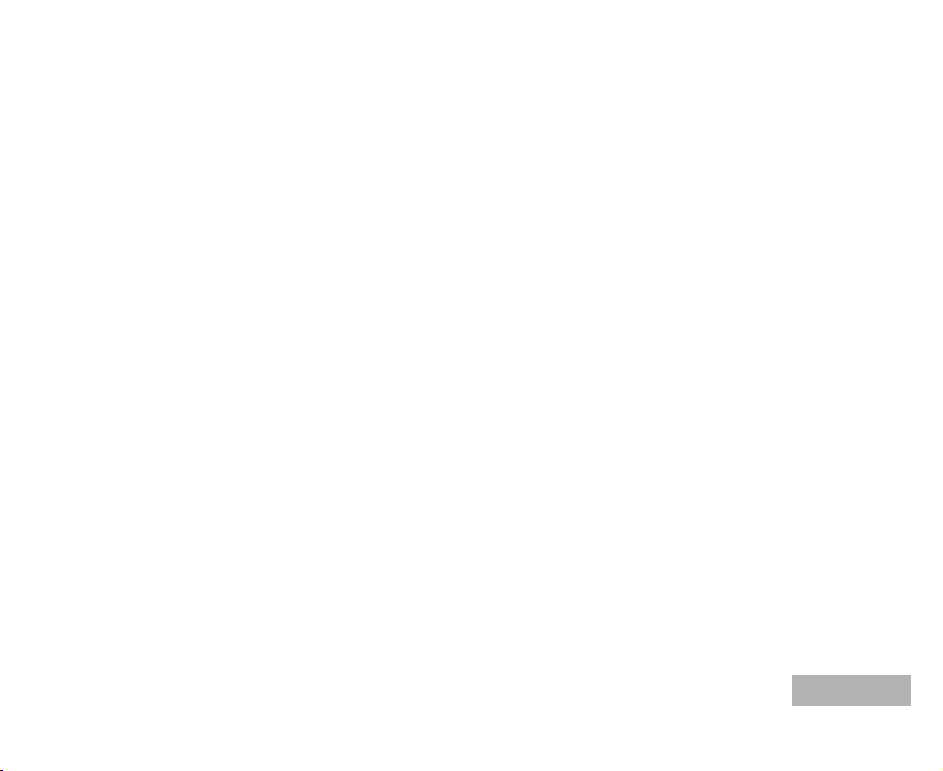
DÉCLARATION DE LA FCC (Pour les clients aux États-Unis)
Ce matériel est conforme à l’Article 15 du Règlement de la FCC. L’utilisation est sujette aux deux
conditions suivantes:
(1) Ce matériel ne doit pas engendrer d’interférences nuisibles, et
(2) Ce matériel doit accepter toute interférence reçue, y compris les interférences qui pourraient avoir
des effets non désirés sur son fonctionnement.
Remarque:
Cet équipement a été testé et déclaré conforme aux normes des appareils numériques de Classe B, conformément
à l’article 15 du Règlement de la FCC. Ces normes sont conçues pour fournir une bonne protection contre les
interférences nuisibles en installation domestique. Cet équipement génère, utilise et émet des fréquences radio, et
s’il n’est pas installé et utilisé conformément aux instructions, peut produire des interférences nuisibles aux
communications radio. Cependant, il n’est pas garanti que des interférences ne se produiront pas dans une
installation particulière. S’il s’avérait que cet équipement génère des interférences nuisibles aux réceptions de radio
ou de télévision, ce qui peut être vérifié en allumant et en éteignant l’équipement, l’utilisateur est encouragé à
essayer de corriger les interférences à l’aide de l’une ou de plusieurs des mesures suivantes:
Réorientez ou déplacez l’antenne de réception.
Eloignez le matériel du récepteur.
Connectez le matériel sur une prise fonctionnant sur un circuit différent de celui où le récepteur est connecté.
Consultez votre revendeur ou un technicien spécialisé en radio/TV.
L’utilisation de câbles blindés est nécessaire pour être conforme aux limites de Classe B Sous-partie B
de l’Article 15 du règlement de la FCC.
N’apportez aucun changement ou modification à l’équipement sauf si cela est stipulé dans le manuel. Si
vous effectuez de tels changements ou modifications, il peut vous être demandé d’arrêter d’utiliser
l’équipement.
For customers in Canada
This Class B digital apparatus meets all requirements of the Canadian Interference - Causing Equipment
Regulations.
Pour les utilisateurs au Canada
Cet appareil numérique de la classe B respecte toutes les exigences du Règlement sur le matériel
“brouilleur” du Canada.
FR-1
Page 2

LISEZ D’ABORD CECI
Informations Sur Les Marques
PENTAX et Optio sont des marques commerciales de PENTAX Corporation.
QuickTime et le logo QuickTime sont des marques commerciales utilisées sous licence. Le logo
QuickTime est déposé aux Etats Unis d’Amérique et dans d’autres pays.
Ce produit est compatible avec PRINT Image Matching III; les appareils photo numériques, imprimantes
et logiciels dotés de la technologie PRINT Image Matching permettent aux utilisateurs de réaliser des
photos qui sont plus fidèles à leurs intentions. Certaines fonctions sont indisponibles sur les imprimantes
non compatibles avec Print Image Matching III. Copyright 2001 Seiko Epson Corporation. Tous
droits réservés. PRINT Image Matching est une marque commerciale de Seiko Epson Corporation.
Le logo de PRINT Image Matching est une marque commerciale de Seiko Epson Corporation.
SD Logo (
Tous les autres noms de produits ou marques sont des marques de commerce ou des marques
déposées de leurs propriétaires respectifs.
Informations Sur Le Produit
La conception et les spécifications peuvent être modifiées sans avertissement. Ceci comprend
principalement les spécifications du produit, le logiciel, les pilotes, et le mode d’emploi. Ce mode
d’emploi est un guide de référence général pour le produit.
Le produit et les accessoires qui accompagnent votre appareil photo numérique peuvent être différents de
ceux décrits dans ce manuel. Ceci est dû au fait que différents détaillants incluent souvent des produits et
accessoires légèrement différents pour répondre aux demandes de leur marché, aux statistiques
démographiques de la clientèle, et aux préférences géographiques. Les produits varient très souvent d’un
détaillant à l’autre, spécialement avec des accessoires tels que les piles, les chargeurs, les adaptateurs
secteur, les cartes mémoire, les câbles, les housses/étuis de transport et les supports linguistiques. De façon
occasionnelle, un détaillant spécifiera une couleur de produit, une apparence, et une capacité mémoire
interne unique. Contactez votre détaillant pour la définition précise du produit et des accessoires inclus.
Les illustrations contenues dans ce manuel sont fournies à titre explicatif et peuvent être différentes
de votre appareil photo numérique.
Le fabricant n’endosse aucune responsabilité concernant les erreurs ou contradictions contenues
dans ce manuel utilisateur.
Pour le manuel utilisateur et les mises à jour des pilotes, reportez-vous à notre site web ou contactez
votre vendeur.
FR-2
) est une marque commerciale.
Page 3
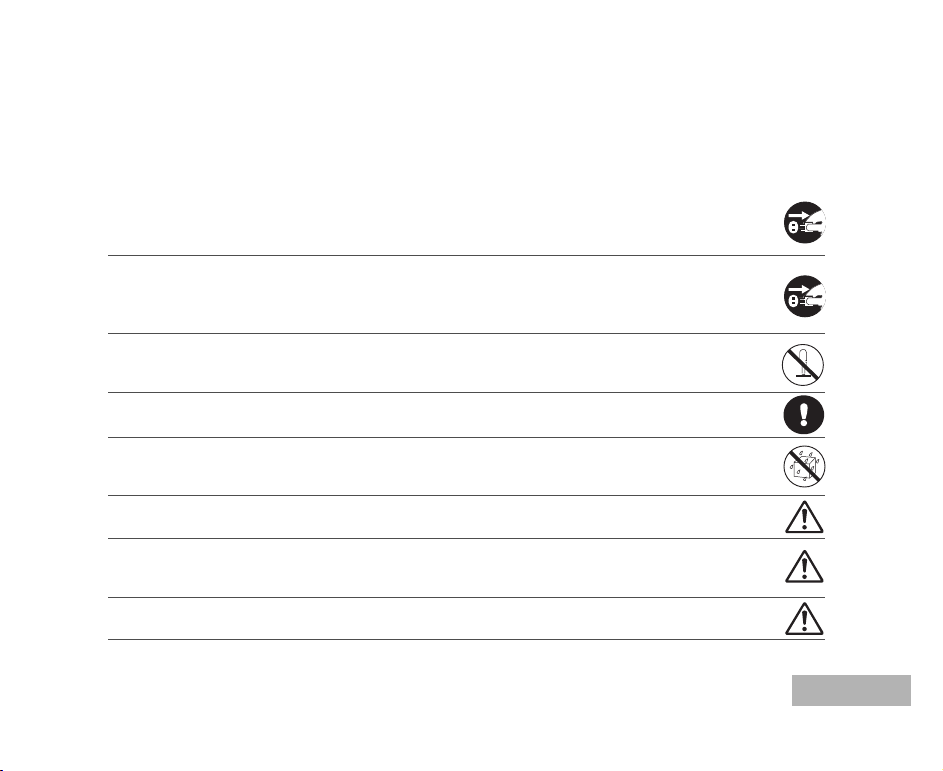
CONSIGNES DE SÉCURITÉ
Lisez et comprenez tous les Avertissements et Précautions avant d’utiliser ce produit.
Avertissements
Si des corps étrangers ou de l’eau ont pénétré à l’intérieur de l’appareil photo, éteignezle et retirez la batterie et l’adaptateur secteur.
Si vous continuez à l’utiliser dans cet état, cela peut entraîner un incendie ou un choc
électrique. Contactez le magasin où vous avez effectué votre achat.
Si l’appareil photo est tombé ou si son boîtier est endommagé, éteignez-le et retirez les
batteries et l’adaptateur secteur.
Si vous continuez à l’utiliser dans cet état, cela peut entraîner un incendie ou un choc
électrique. Contactez le magasin où vous avez effectué votre achat.
En aucun cas vous ne devez démonter, modifier ni réparer vous-même l’appareil photo.
Cela pourrait provoquer un incendie ou un choc électrique. Pour toute réparation ou
vérification interne, contactez le magasin où vous avez effectué votre achat.
Utilisez l’adaptateur secteur fourni uniquement avec la tension d’alimentation indiquée.
Toute autre tension d’alimentation peut entraîner un incendie ou un choc électrique.
N’utilisez pas l’appareil photo à proximité d’un point d’eau.
Cela pourrait provoquer un incendie ou un choc électrique. Faites particulièrement attention
en cas de pluie, neige, sur la plage ou près de la côte.
Ne placez pas l’appareil photo sur des surfaces inclinées ou instables.
L’appareil photo pourrait tomber ou se renverser et provoquer des blessures.
Rangez les batteries hors de portée des enfants.
L’ingestion des batteries peut provoquer un empoisonnement. Si la batterie est avalée
accidentellement, appelez immédiatement un médecin.
N’utilisez pas l’appareil photo en marchant, en conduisant une voiture ou une moto.
Cela pourrait vous faire tomber ou provoquer un accident de la circulation.
FR-3
Page 4
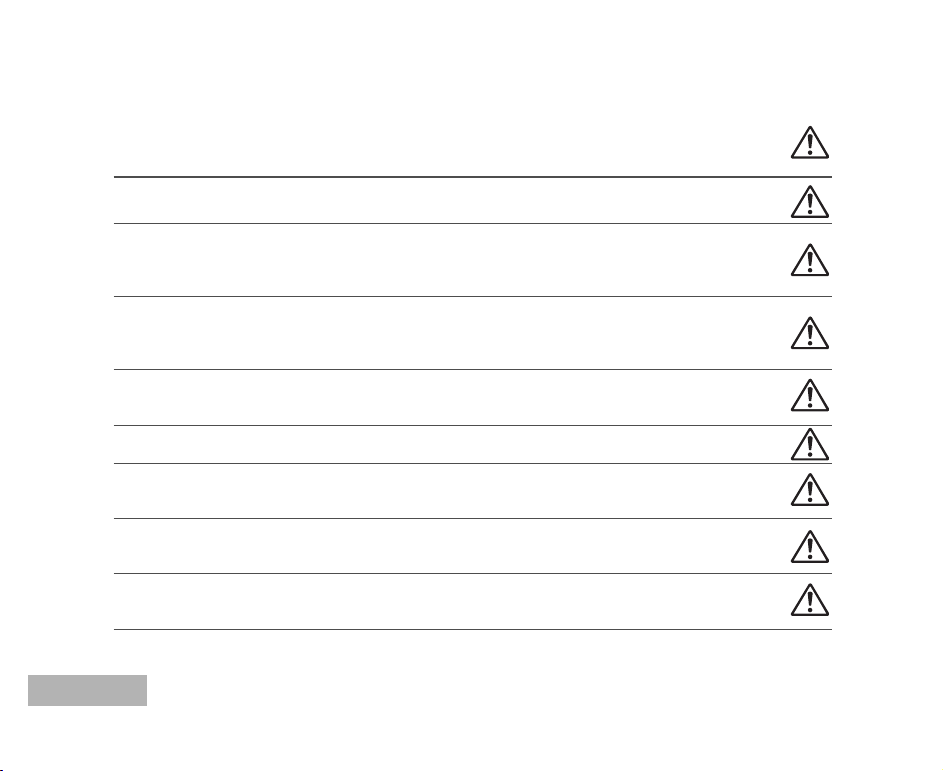
Précautions
Insérez les batteries en respectant la polarité (+ ou –) des bornes.
Si vous insérez les batteries en inversant les polarités, cela peut provoquer un incendie et
des blessures, ou endommager les surfaces environnantes du fait d’une rupture ou d’une
fuite de la batterie.
Ne déclenchez pas le flash à proximité des yeux des personnes.
Cela pourrait blesser les yeux de la personne.
Ne soumettez pas l’écran LCD à des chocs.
Cela pourrait endommager le verre de l’écran ou provoquer une fuite du liquide interne. Si
le liquide interne entre en contact avec les yeux, la peau ou les vêtements, rincez à l’eau
claire. En cas de contact avec les yeux, consultez immédiatement un médecin.
Un appareil photo est un instrument de précision. Ne le faites pas tomber, ne lui faites
pas subir de choc et n’appliquez pas non plus une force excessive quand vous
manipulez l’appareil photo.
Cela pourrait endommager l’appareil photo.
N’utilisez pas l’appareil photo dans des lieux humides, comportant de la vapeur, de la
fumée, ou de la poussière.
Cela pourrait provoquer un incendie ou un choc électrique.
Ne retirez pas la batterie immédiatement après une longue période d’utilisation continue.
La batterie chauffe pendant l’utilisation; vous risqueriez de vous brûler
N’enveloppez pas l’appareil photo ou ne le placez pas dans un tissu ou des couvertures.
Cela pourrait provoquer une accumulation de chaleur, déformer le boîtier et provoquer un
incendie. Gardez l’appareil photo dans un endroit bien ventilé.
Ne laissez pas l’appareil photo dans des endroits où la température peut monter de
façon importante, tels que dans une voiture.
Cela pourrait endommager le boîtier ou les pièces internes et entraîner un incendie.
Avant de déplacer l’appareil photo, débranchez les cordons et les câbles.
Si vous ne respectez pas cette consigne, vous risquez d’endommager les cordons et les
câbles, ce qui pourrait provoquer un incendie ou un choc électrique.
FR-4
Page 5
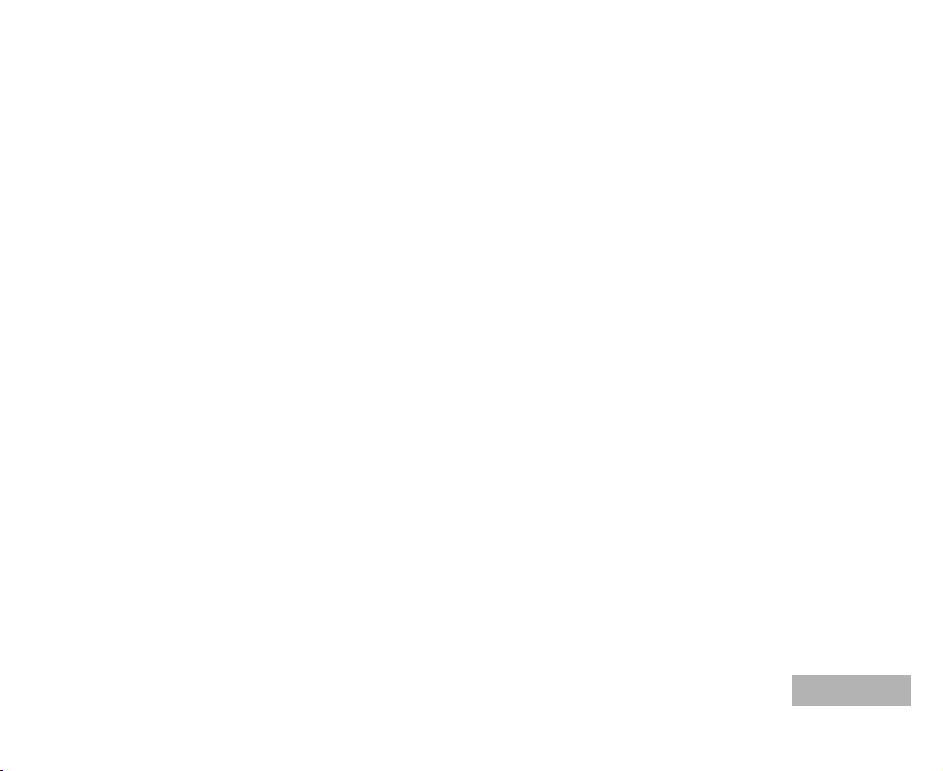
Remarques sur l’utilisation de la batterie
Quand vous utilisez la batterie, lisez attentivement et observez strictement les Consignes de sécurité
ainsi que les remarques décrites ci-dessous:
Différents types de batteries et différentes températures ambiantes peuvent affecter les performances
de la batterie.
Evitez d’utiliser les piles dans des environnements extrêmement froids car des températures basses
peuvent raccourcir la durée de vie des piles et diminuer les performances de l’appareil photo. Cette
température basse aura une influence sur les performances des piles alcalines, donc il est recommandé
d’utiliser une batterie Ni-MH rechargeable.
Si vous utilisez de nouvelles batteries rechargeables pour la première fois ou des batteries
rechargeables n’ayant pas été utilisées pendant une période prolongée, cela peut affecter le nombre
de prises de vues. Aussi, pour maximiser performances et ongévité, nous vous recommandons de
recharger et décharger les batteries pendant au moins un cycle complet avant de les utiliser.
Néanmoins, cette procédure n’est pas valable pour les batteries dont la date d’expiration est dépassée.
La batterie peut être chaude au toucher si vous utilisez l’appareil photo pendant une période
prolongée ou si vous utilisez le flash d’une manière continue. Ceci est normal et n’indique pas un
mauvais fonctionnement.
L’appareil photo peut être chaud au toucher si vous l’utilisez de manière continue ou pendant une
période prolongée. Ceci est normal et n’indique pas un mauvais fonctionnement.
Si vous ne comptez pas utiliser les batteries pendant une période prolongée, retirez-les de l’appareil
photo afin d’éviter les fuites ou la corrosion.
N’utilisez jamais des piles de types différents (en même temps) ou ne mélangez jamais des piles
neuves et usagées.
Les bornes doivent toujours être propres.
N’utilisez jamais de piles au manganèse.
Il y a risque d’explosion si la batterie est remplacée par un type de batterie incorrect.
Eliminez les batteries usagées conformément aux instructions.
FR-5
Page 6
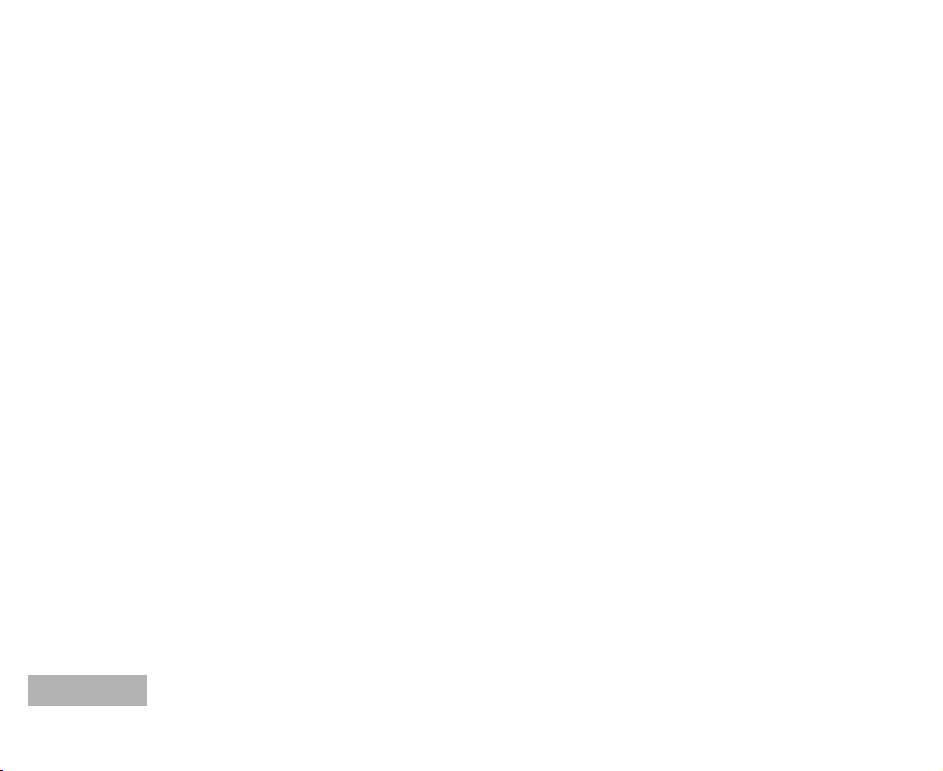
TABLE DES MATIÈRES
INTRODUCTION .................................................... 8
Contenu de l’Emballage ........................................... 9
FAIRE CONNAISSANCE AVEC VOTRE
APPAREIL PHOTO ............................................. 10
Vue de Face .......................................................... 10
Vue de Dos ............................................................ 11
Molette de sélection .............................................. 12
Informations sur l’écran LCD ................................. 13
PRÉPARATION DE L’APPAREIL PHOTO ........ 15
Installer les Piles (Accessoires en option) ........... 15
Utiliser l’adaptateur secteur
(Accessoire en option) .......................................... 16
Insérer et retirer une carte mémoire SD
(Accessoire en Option) ......................................... 17
Fixation de la dragonne de l’appareil photo .......... 18
Indicateurs LED ..................................................... 18
MISE EN ROUTE ................................................. 19
Allumer et Eteindre l’appareil ................................. 19
Choisir la langue d’affichage ................................. 20
Définir la Date et l’Heure ........................................ 21
Formater une Carte Mémoire SD ou une Mémoire
Interne .................................................................... 22
Utiliser l’écran LCD ................................................ 23
FR-6
MODE PHOTO ..................................................... 24
Prendre des photos – Les bases .......................... 24
Régler la résolution et la qualité d’image .............. 25
Utilisation de la fonction Zoom .............................. 26
Utilisation du Flash ................................................ 27
Paramétrer la mise au point .................................. 28
Utiliser le Retardateur ............................................ 29
Régler l’exposition (Compensation EV) ................. 30
Paramétrer la balance des blancs ......................... 31
UTILISATION DE LA MOLETTE ........................ 32
Mode Simple .......................................................... 32
Mode Programme ................................................... 32
Mode Image ........................................................... 33
Mode Priorité ouverture ......................................... 33
Mode Priorité vitesse ............................................. 34
Mode Manuel .......................................................... 34
PRISE DE VUE EN RAFALE .............................. 35
Cadence continue .................................................. 35
Bracketing Auto ..................................................... 36
Sélectionner le mode Mesure ................................ 37
Page 7
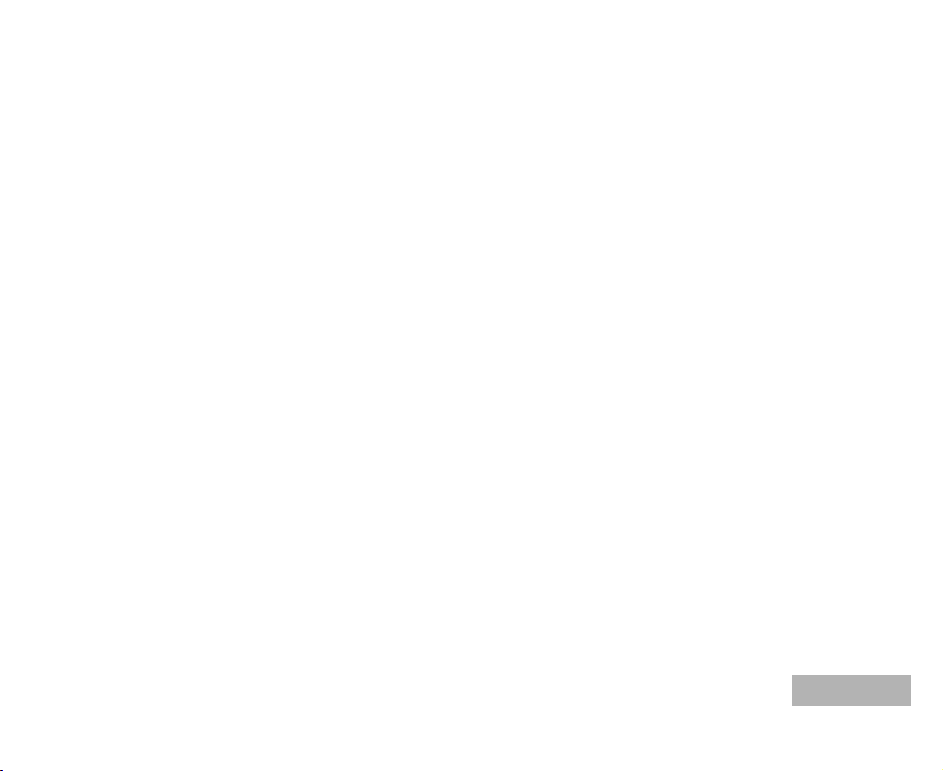
MODE LECTURE – FONCTION DE BASE ........ 38
Afficher des Images .............................................. 38
Zoomer sur vos images ......................................... 39
Affichage des miniatures ....................................... 40
Diaporama .............................................................. 41
Redimensionner une Image ................................... 42
MODE VIDÉO ...................................................... 43
Enregistrer des clips vidéo .................................... 43
Lire des clips vidéo ............................................... 44
FONCTIONNALITÉS AVANCÉES DU MODE
LECTURE ............................................................. 45
Lire des images fixes/clips vidéo sur un téléviseur ... 45
Supprimer des images/clips vidéo ......................... 46
Protéger des images/clips vidéo ........................... 47
Paramétrer les réglages DPOF .............................. 48
Connexion à une imprimante compatible
PictBridge .............................................................. 50
TRANSFÉRER DES FICHIERS DEPUIS VOTRE
APPAREIL PHOTO NUMÉRIQUE SUR VOTRE
ORDINATEUR ...................................................... 54
Etape 1: Installer le pilote USB ............................ 55
Etape 2: Connecter l’appareil photo numérique à
votre ordinateur ...................................... 56
Etape 3: Télécharger des images ou des clips
vidéo ....................................................... 57
INSTALLATION DE LOGICIELS D’ÉDITION .... 58
Installer ACDSee pour PENTAX ............................ 58
UTILISER L’APPAREIL PHOTO NUMÉRIQUE
COMME UNE WEBCAM ...................................... 59
Etape 1: Installer le pilote de la webcam ............. 59
Etape 2: Connecter l’appareil photo numérique à
votre ordinateur ...................................... 60
Etape 3: Exécutez votre logiciel d’application (c.-à-
d.Windows NetMeeting) ......................... 60
OPTIONS DE MENU ........................................... 61
Menus de l’appareil photo ...................................... 61
Menu Vidéo ............................................................ 65
Menu Lecture ......................................................... 66
Menu de configuration ........................................... 68
CONNECTER L’APPAREIL PHOTO NUMÉRIQUE
À D’AUTRES PÉRIPHÉRIQUES ........................ 7 1
SPÉCIFICATIONS ............................................... 72
ANNEXE ............................................................... 7 3
GARANTIE ........................................................... 76
FR-7
Page 8
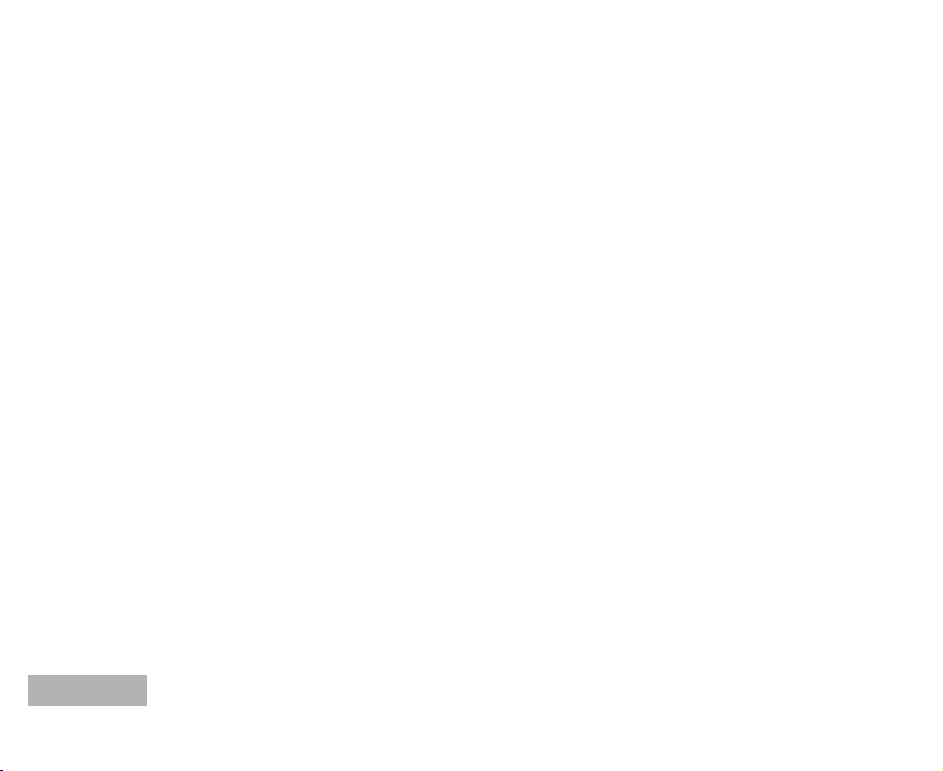
INTRODUCTION
Merci pour l’achat de ce nouvel appareil photo numérique!
Equipé d’un capteur CCD de 6,0 mégapixels, votre appareil photo produit des images de haute qualité
à une résolution de 2848 x 2136 pixels. D’autres fonctionnalités sont offertes par l’appareil, dont vous
avez un aperçu ci-dessous:
6,0 mégapixels
Un capteur CCD haute résolution de 6,0
mégapixels pour offrir une haute qualité
d’images.
Flash auto
Un capteur de flash automatique détecte
automatiquement les conditions de prise de
vue (éclairage) et détermine si le flash doit
être utilisé ou non.
Ecran LCD couleur LTPS 2,0”
Zoom optique : 1x~3x
Zoom numérique : 1x~4x
Mémoire interne (intégrée) de 12Mo environ
Les images peuvent être capturées sans
utiliser de carte mémoire.
Prise en charge de carte mémoire SD pour
l’extension de la mémoire
Il est possible d’étendre la capacité de la
mémoire (jusqu’à 1 Go) au moyen d’une carte
mémoire supplémentaire.
FR-8
Connexion USB (USB 2,0 pleine vitesse)
Les images fixes ou les clips vidéo que vous
avez enregistrés peuvent être téléchargés sur
votre ordinateur à l’aide du câble USB (un pilote
USB est requis pour Win 98 et Win98SE).
Fonctionnalité DPOF
La fonctionnalité DPOF peut être utilisée pour
imprimer vos images sur une imprimante
compatible DPOF en insérant simplement la carte
mémoire.
Prise en charge de PictBridge
Vous pouvez connecter l’appareil photo
directement à une imprimante prenant en
charge PictBridge et effectuer une sélection
d’images et imprimer à l’aide du moniteur et
des commandes de l’appareil photo.
Logiciels d’édition fournis : ACDSee pour
PENTAX
Vous pouvez améliorer et retoucher vos images
sur votre ordinateur à l’aide des logiciels d’édition
fournis.
Page 9
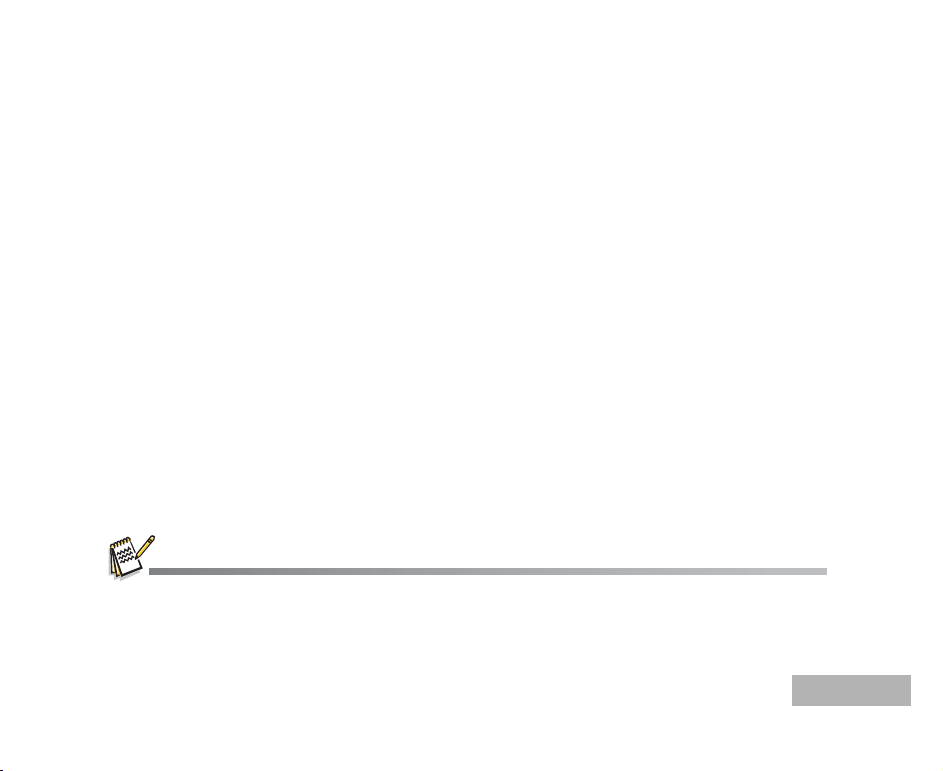
Contenu de l’Emballage
Déballez soigneusement votre appareil et assurez-vous que vous avez les éléments suivants. Dans le
cas où un élément manquerait, ne correspondrait pas ou serait endommagé, contactez rapidement
votre vendeur.
Composants Communs du Produit:
Appareil photo numérique
Manuels d’utilisation
Guide de Mise en Route Rapide
Câble USB
************************************************************************************
Accessoires communs (en option) (non inclus avec l’appareil photo):
Adaptateur secteur (fourni par PENTAX)
Carte mémoire SD (disponible sur le marché)
Chargeur de batteries (disponible sur le marché)
Les accessoires et les composants varient suivant les vendeurs.
CD-ROM de logiciels (S-SW38)
Câble AV
Dragonne de l’appareil photo
Deux piles alcalines AA (pour vérifier le fonctionnement de l’appareil photo)
FR-9
Page 10
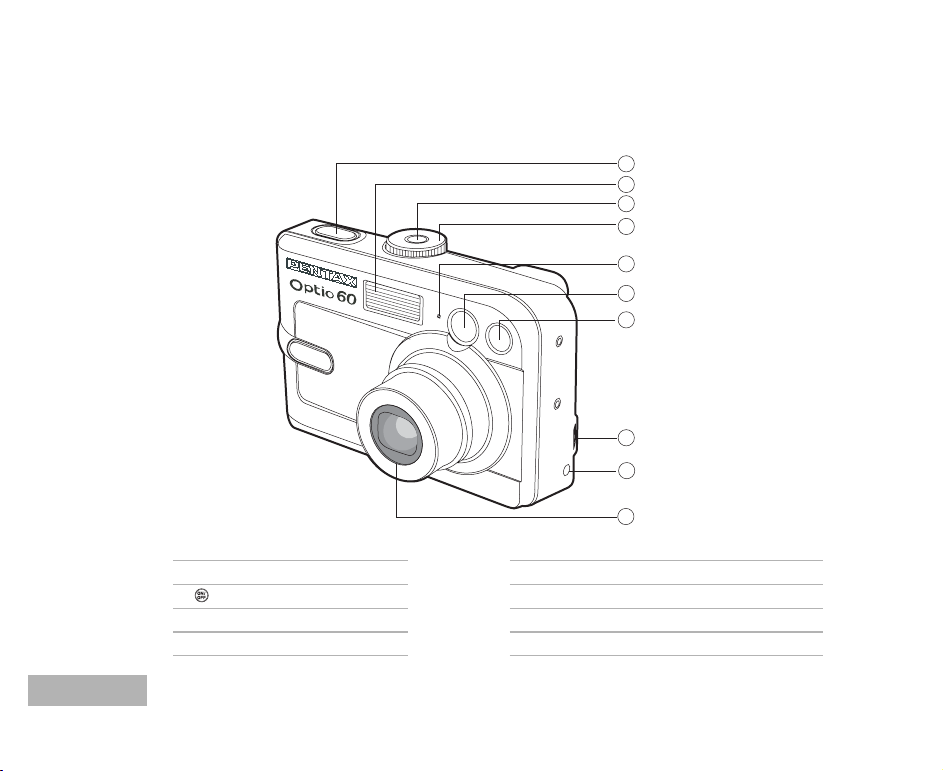
FAIRE CONNAISSANCE AVEC VOTRE APPAREIL PHOTO
Vue de Face
1. Déclencheur
2. Flash
3. Bouton de mise sous tension
4. Molette de sélection
5. Microphone
FR-10
1
2
3
4
5
6
7
8
9
10
6. Fenêtre du viseur
7. LED du Retardateur
8. Sortie PC (USB) / AV
9. ENTREE ALIMENTATION SECTEUR CC 3V
10.Objectif
Page 11
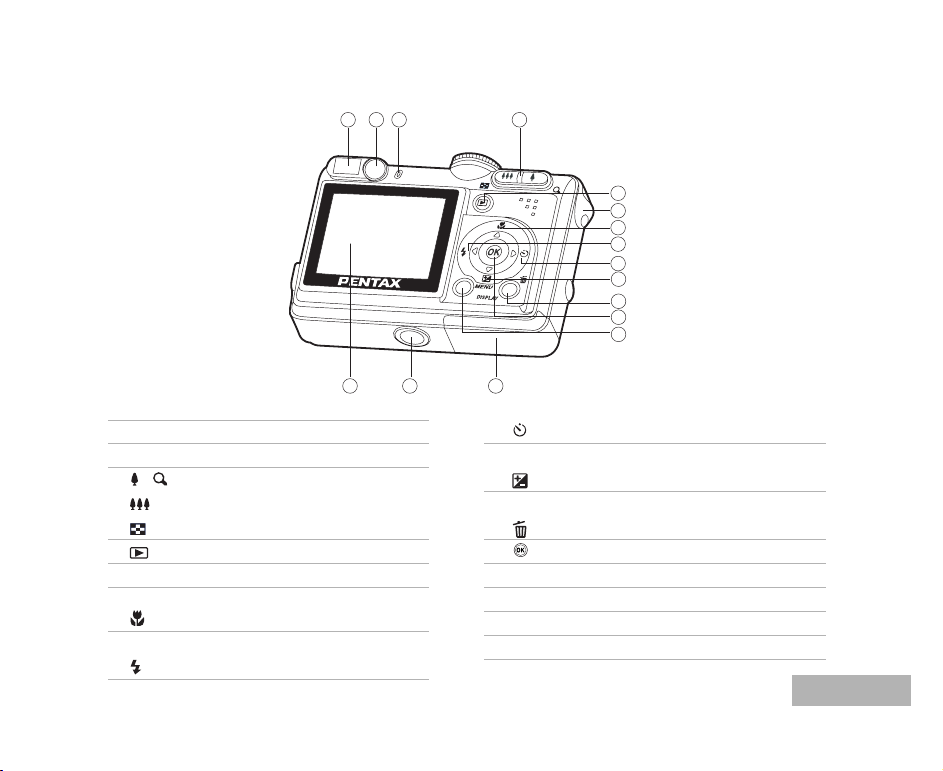
Vue de Dos
1
1. Viseur
2. LED du viseur
3. Cadran de réglage dioptrique
4.
/ Bouton Zoom avant (téléobjectif)
Bouton Zoom arrière (grand-angle)
Bouton de miniatures
5. Bouton Lecture
6. Fixation de la dragonne
7. S Bouton flèche (Haut)
Bouton Macro
8. W Bouton flèche (Gauche)
Bouton de Flash
2 3 4
141516
9. X Bouton flèche (droite)
10. T Bouton flèche (Bas)
11. DISPLAY Bouton Afficher
12. Bouton OK
13. MENU Bouton de Menu
14. Couvercle de batterie/carte SD
15. Ecrou de Trépied
16. Ecran LCD
5
6
7
8
9
10
11
12
13
Bouton Retardateur
Bouton de compensation d’exposition
Bouton Supprimer
FR-11
Page 12
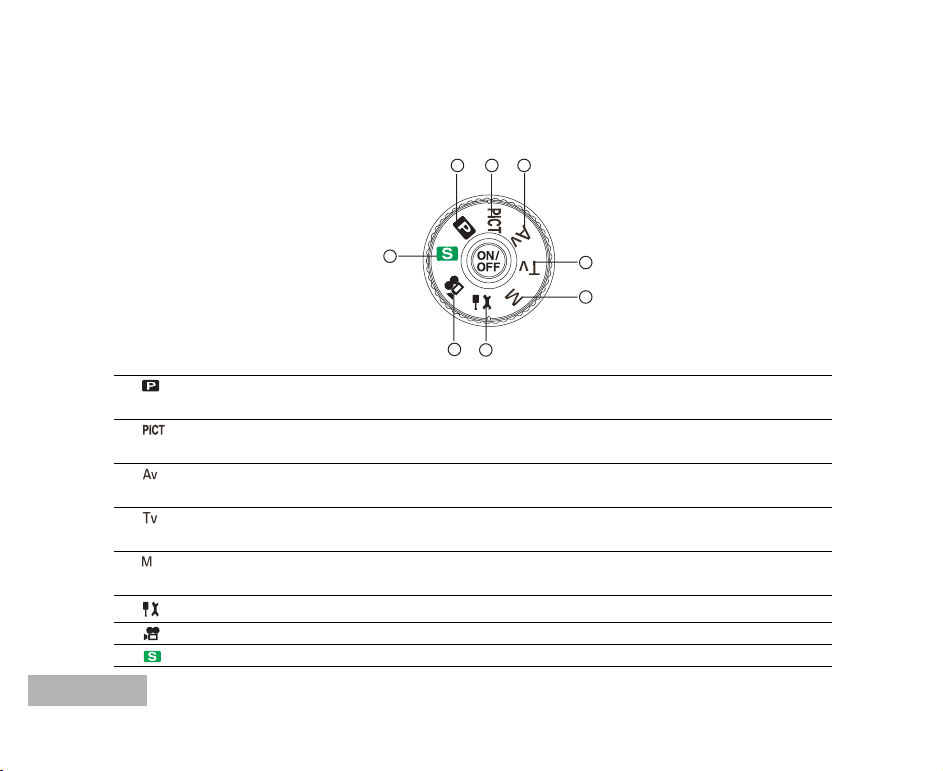
Molette de sélection
Vous pouvez choisir entre sept modes de prise de vue et modes de configuration en fonction des
conditions de prise de vue pour obtenir l’effet désiré.
21 3
Modes Description
1.
Programme Sélectionnez ce mode pour pouvoir paramétrer automatiquement la vitesse
8
67
4
5
d'obturation et l’ouverture.
2.
Image Sélectionnez ce mode pour sélectionner le mode Image en fonction de la
scène de prise de vue.
3.
Priorité ouverture Sélectionnez ce mode pour spécifier la valeur d’ouverture pendant que
l’appareil photo définit la vitesse d'obturation correspondante.
4.
Priorité vitesse Sélectionnez ce mode pour spécifier la vitesse d'obturation pendant que
l’appareil photo définit l’ouverture correspondante.
5.
Manuel Sélectionnez ce mode pour permettre un contrôle manuel total de
l’exposition, de l’ouverture et des autres paramètres.
6. Réglages Sélectionnez ce mode pour ajuster les paramètres de l’appareil photo.
7. Vidéo Sélectionnez ce mode pour enregistrer des clips vidéo.
8. Simple Sélectionnez ce mode pour simplement faire la mise au point et prendre la photo.
FR-12
Page 13
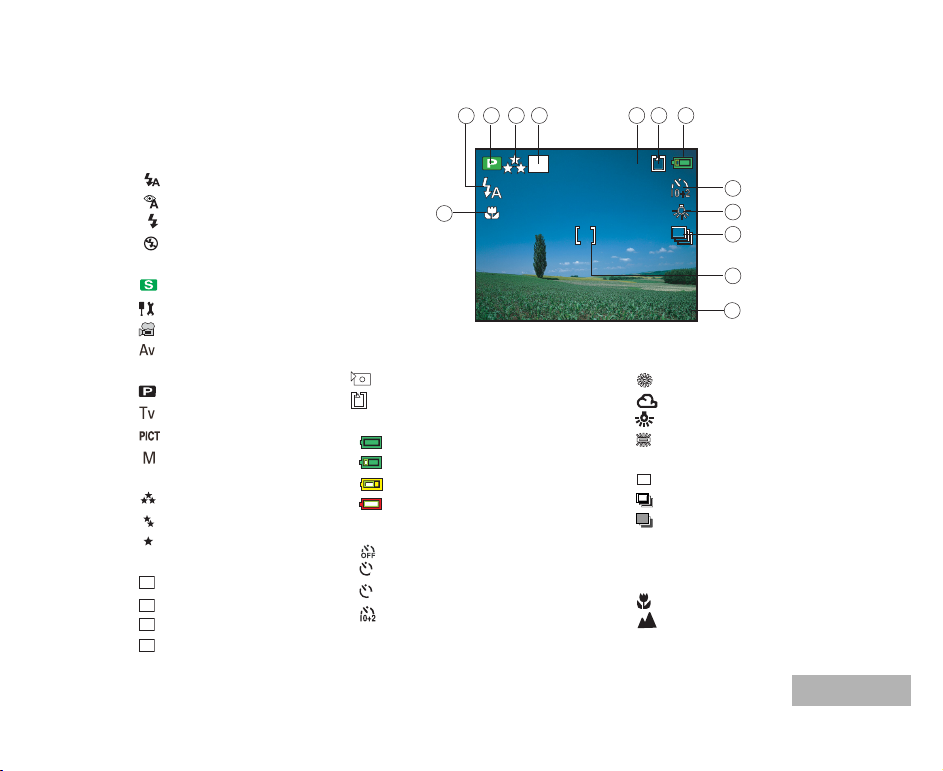
Informations sur l’écran LCD
01.07.2005
Mode Prise de vue
1. Mode flash
[
] Auto
[ ] Auto + Réduction de yeux rouges
[ ] Flash activé
[ ] Flash débrayé
2. Modes de la molette de sélection
[ ] Mode Simple
[
] Mode Réglages
[
] Mode Vidéo
[ ] Mode Priorité
ouverture
[ ] Mode Programme
[
] Mode Priorité vitesse
[ ] Mode Image
[
] Mode Manuel
3. Qualité d’image
[ ] Excellent
[ ] Très Bon
[ ] Bon
4. Résolution en pixels
6
[
] 2848 x 2136
M
[
] 2272 x 1704
4
M
2
[
] 1600 x 1200
M
0.3
[
] 640 x 480
M
5. Nombre de prises de vue possibles
6. Etat de la mémoire
: Mémoire intégrée (sans carte)
: Carte mémoire SD
7. Etat de charge de la batterie
] Alimentation batterie pleine
[
[ ] Alimentation batterie moyenne
[ ] Alimentation batterie faible
[ ] Pas d’alimentation batterie
8. Mode retardateur
] Retardateur désactivé
[
[2 ] Délai de 2 secondes
[10] Délai de 10 secondes
[ ] Délai de 10+2 secondes
213 4 5 6 7
6
M
13
52
8
9
10
11
12
9. Balance des blancs
[Pas d’icône] Auto
] Lum. du jour
[
[
] Nuageux
[
] Eclairage au tungstène
[
] Eclairage fluorescent
10.Mode lecteur
[
] Standard
[
] Rafale rapide
[
] Bracket. auto
11.Zone de Mise au point
12.Date
13.Mode Mise au Point
[
] Macro
] Infini
[
[Std.] Mise au point
automatique
FR-13
Page 14
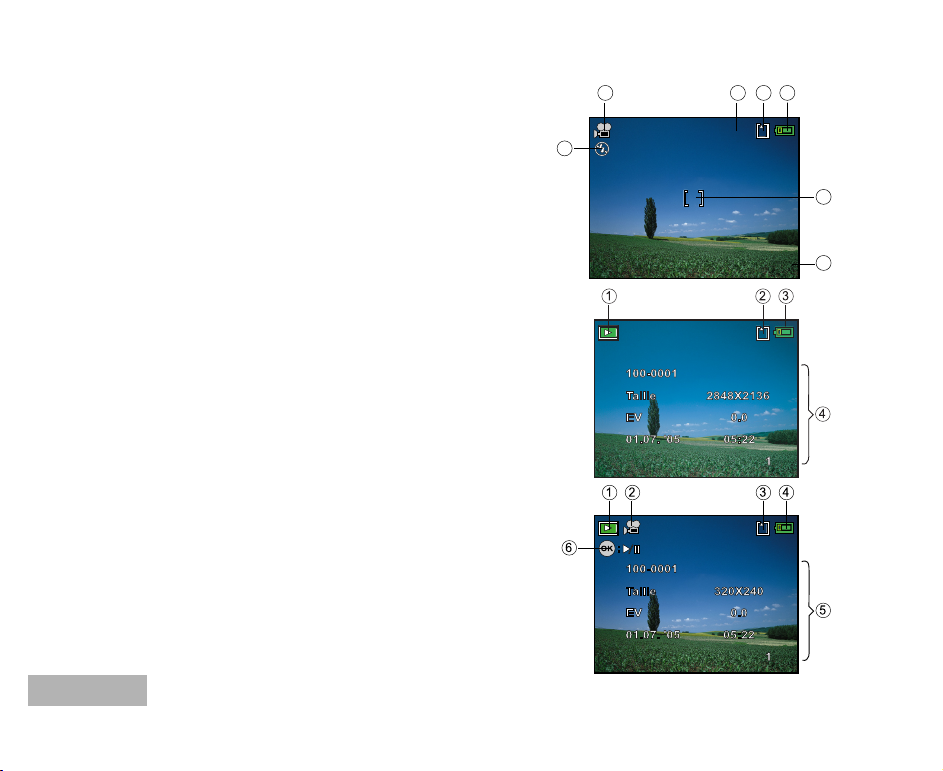
Mode Vidéo
1. Mode Vidéo
2. Durée disponible de film enregistrable
3. Etat de la mémoire
4. Indicateur de charge de la batterie
5. Zone de mise au point
6. Mode flash
7. Date
Lecture d’images
1. Mode Lecture
2. Etat de la mémoire
3. Indicateur de charge de la batterie
4. Informations de la prise de vue
Lecture vidéo
1. Mode Lecture
2. Mode Vidéo
3. Etat de la mémoire
4. Indicateur de charge de la batterie
5. Informations de la prise de vidéo
6. Indicateur de lecture
1 253 4
6
00:49
01.07.2005
7
FR-14
Page 15
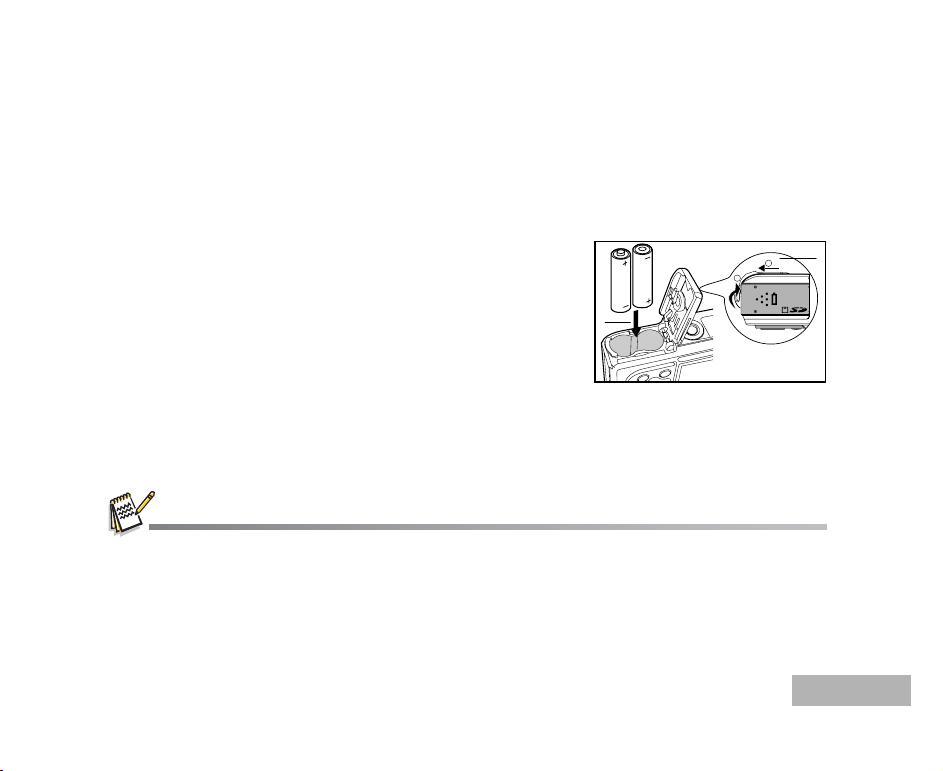
PRÉPARATION DE L’APPAREIL PHOTO
Installer les Piles (Accessoires en option)
Vous pouvez utiliser 2 piles AA (alcalines ou Ni-MH rechargeables) pour alimenter l’appareil photo.
Vérifiez que l’appareil photo numérique est éteint avant d’insérer ou de retirer les piles.
1. Vérifiez que l’appareil photo est éteint.
2. Ouvrez le couvercle des piles.
3. Insérez les piles dans la bonne direction comme indiqué sur
l’illustration.
4. Fermez le volet de la batterie.
2
Pour retirer les piles, éteignez l’appareil photo saisissez
l’appareil couvercle des piles dirigé vers le haut, puis ouvrez
le couvercle des piles.
Faites attention de ne pas faire tomber la batterie quand vous ouvrez ou fermez le couvercle des piles.
En raison des caractéristiques des piles alcalines AA, les performances de l’appareil photo peuvent diminuer. Les
piles alcalines AA ne sont par recommandées sauf en cas d’urgence et en vérifiant la fonctionnalité de l’appareil
photo.
DISPLAY
MEMU
1
2
1
FR-15
Page 16
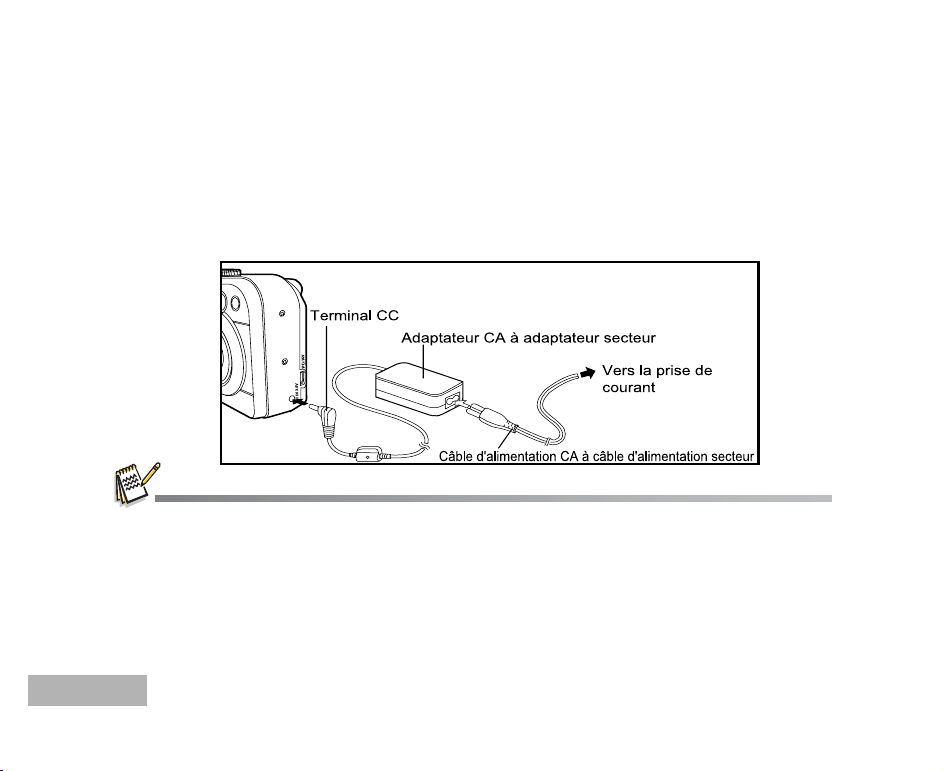
Utiliser l’adaptateur secteur (Accessoire en option)
L’utilisation de l’adaptateur secteur est recommandée si vous prévoyez d’utiliser l’écran LCD pendant
une durée prolongée ou de connecter l’appareil photo à un PC.
1. Vérifiez que votre appareil photo est éteint.
2. Branchez une extrémité de l’adaptateur secteur à la prise de l’appareil photo marquée “DC IN 3,0V”.
3. Connectez l’autre extrémité à une prise électrique.
Prenez soin de n’utiliser que l’adaptateur secteur spécifié pour l’appareil photo. Les dommages engendrés par
l’utilisation d’un adaptateur incorrect ne sont pas couverts par la garantie.
Pour éviter toute coupure d’alimentation automatique inopinée résultant du manque d’énergie de la batterie
pendant le processus de transfert de vos images sur l’ordinateur, utilisez l’adaptateur secteur comme source
d’alimentation.
L’adaptateur secteur peut seulement être utilisé pour alimenter l’appareil photo. Les piles ne peuvent pas être
chargées à l’intérieur de l’appareil photo.
FR-16
Page 17
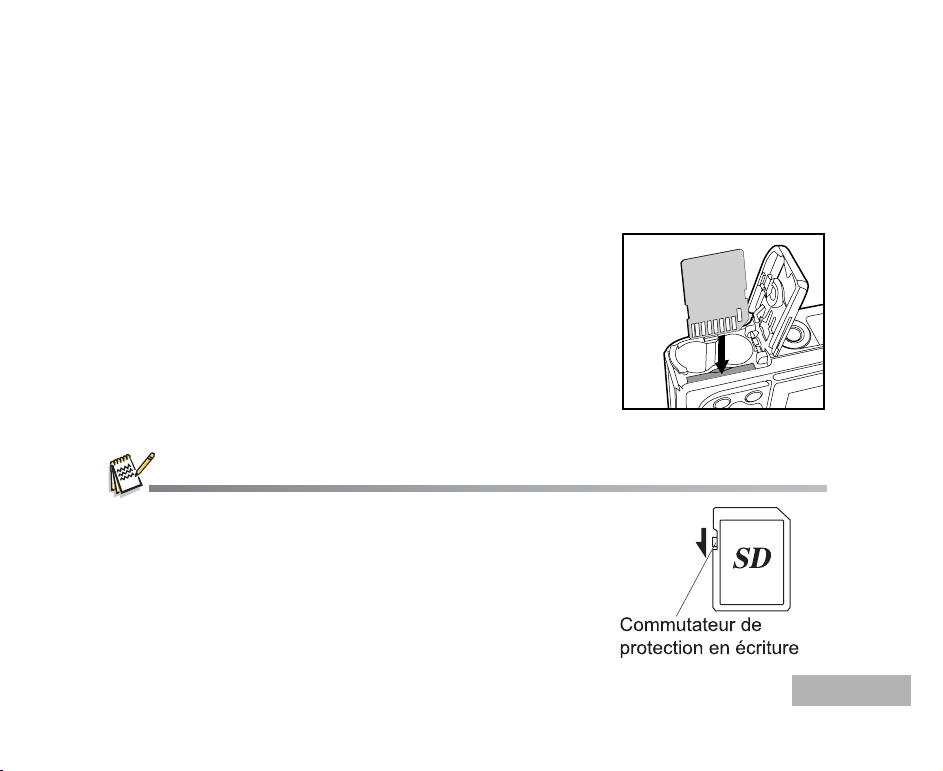
Insérer et retirer une carte mémoire SD (Accessoire en Option)
L’appareil photo est livré avec une mémoire interne d’environ 12Mo, vous permettant de stocker des
images fixes capturées ou des clips vidéo dans l’appareil photo numérique. Cependant, vous pouvez
aussi étendre la capacité mémoire en utilisant une carte mémoire SD (Secure Digital) optionnelle afin de
pouvoir stocker plus de fichiers.
1. Vérifiez que votre appareil photo est éteint avant d’insérer ou
de retirer une carte SD.
2. Ouvrez le volet de la carte mémoire SD.
3. Insérez la carte mémoire SD dans la bonne direction comme
indiqué sur l’illustration.
4. Fermez le volet de batterie/carte mémoire SD.
Pour retirer la carte mémoire SD, assurez-vous que l’appareil
photo est éteint. Appuyez légèrement sur le bord de la carte
mémoire et elle s’éjectera.
Prenez soin de formater la carte mémoire SD avec cet appareil photo
numérique avant de l’utiliser. Reportez-vous à la section dans ce manuel
intitulée “Formater une carte mémoire SD ou la mémoire interne”.
(Reportez-vous à FR-22 pour plus de détails.)
Pour éviter d’effacer accidentellement des données importantes d’une
carte SD, vous pouvez faire coulisser l’onglet de protection en écriture
(sur le côté de la carte mémoire SD) sur “LOCK”.
Pour enregistrer, modifier ou effacer des données dans la carte mémoire
SD, vous devez déverrouiller la carte.
DISPLAY
MEMU
FR-17
Page 18

Fixation de la dragonne de l’appareil photo
Fixez la dragonne comme indiqué dans l’illustration.
1
MEMU
DISPLAY
Indicateurs LED
Indicateur État Description/Activité
Indicateur LED Rouge fixe L’appareil photo numérique est en cours d’allumage.
Indicateur LED Vert fixe L’appareil photo est prêt à enregistrer des images (ou des films).
Indicateur LED Rouge clignotant Communication/transfert USB en cours.
Indicateur LED Rouge clignotant Chargement du flash.
Indicateur de Vert clignotant La fonction de retardateur est activée.
Retardateur
FR-18
2
Page 19
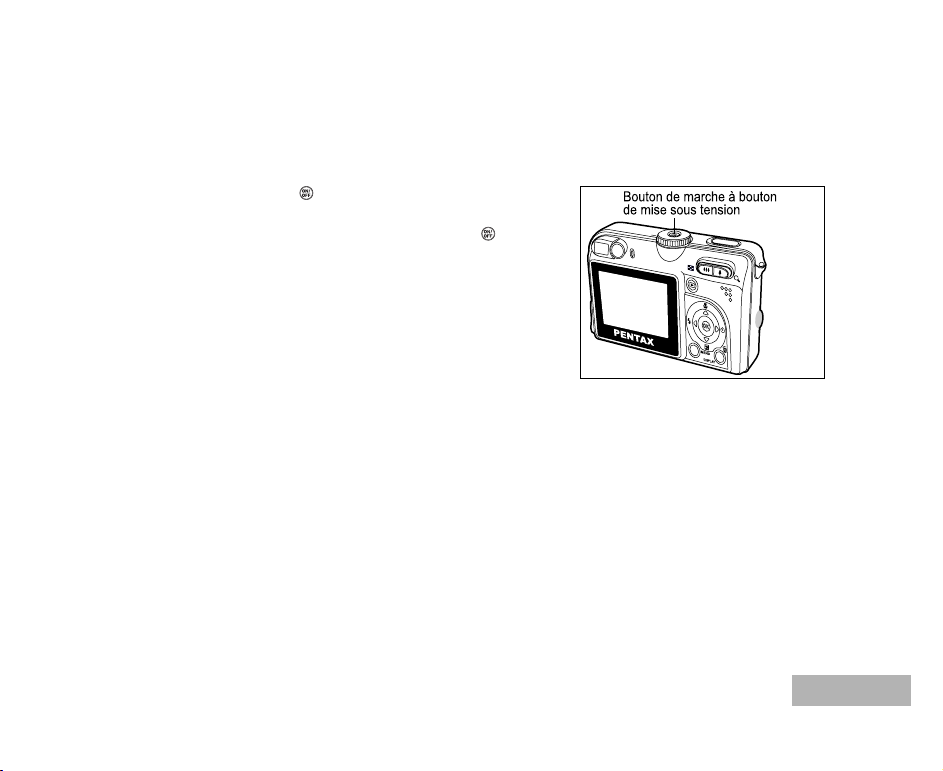
MISE EN ROUTE
Allumer et Eteindre l’appareil
Appuyez sur le bouton
numérique s’allume.
Pour éteindre, appuyez à nouveau sur le bouton
jusqu’à ce que l’appareil photo
.
FR-19
Page 20
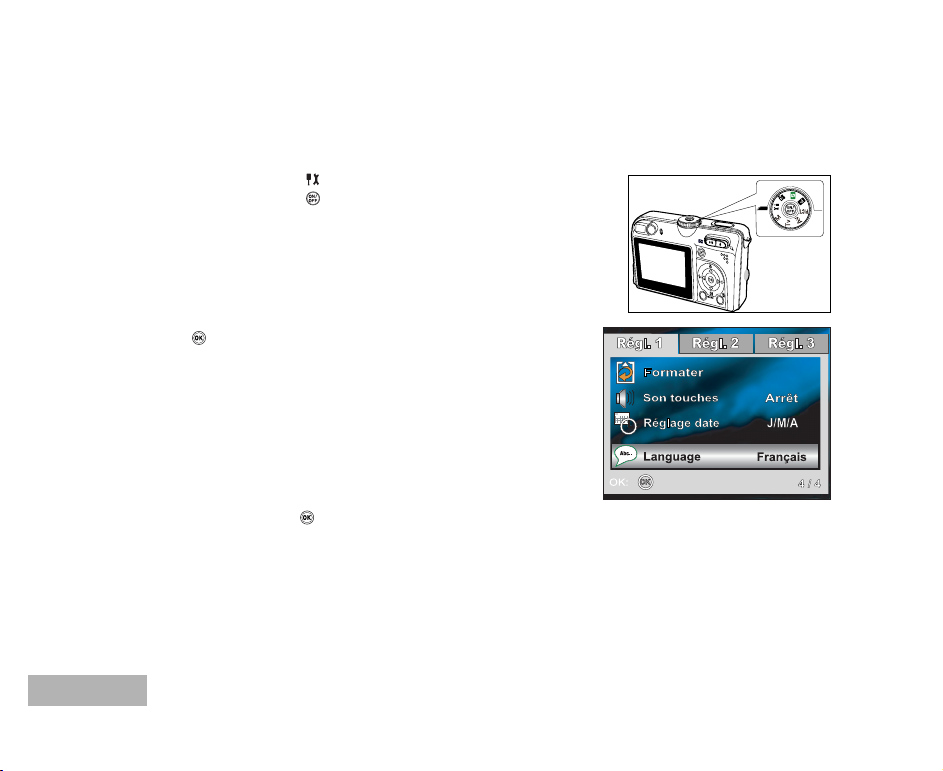
Choisir la langue d’affichage
DISPLAY
PENTAX
Suivez les étapes ci-dessous pour choisir la langue désirée.
1. Tournez la molette sur
appuyant sur le bouton
Le menu [Régl. 1] s’affiche.
et allumez votre appareil photo en
.
2. Utilisez T pour sélectionner [Langue], appuyez ensuite sur le
bouton
.
3. Utilisez S ou T pour sélectionner la langue désirée.
4. Appuyez sur le bouton
pour confirmer.
FR-20
Page 21
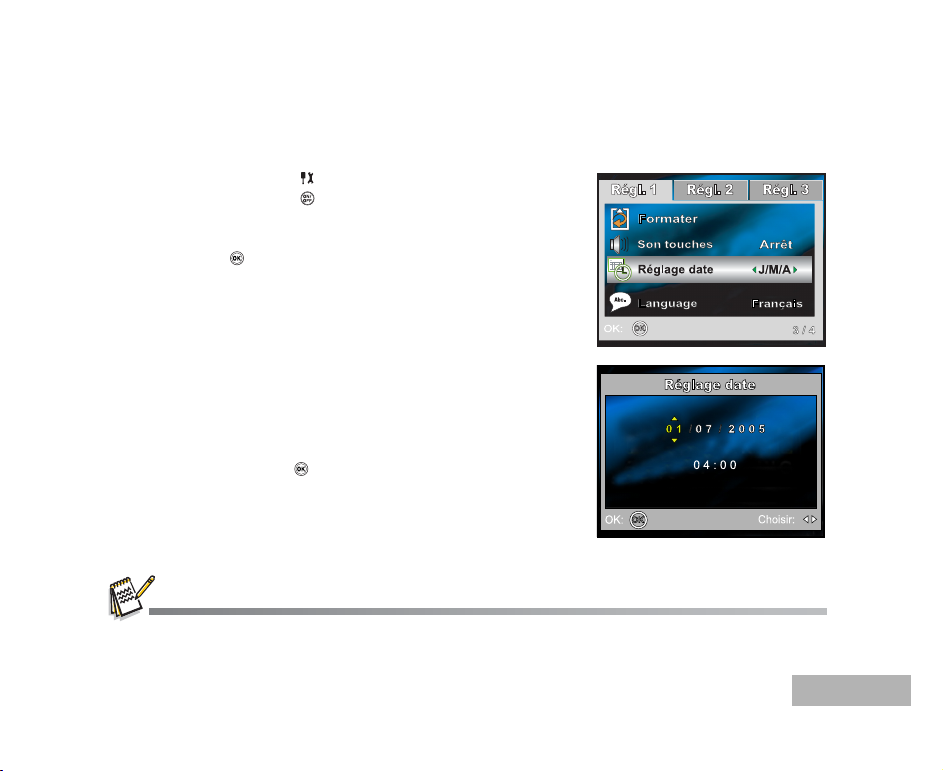
Définir la Date et l’Heure
Suivez les étapes ci-dessous pour régler le style d’affichage de la date, la date et l’heure actuelle.
1. Tournez la molette sur
appuyant sur le bouton
Le menu [Régl. 1] s’affiche.
2. Utilisez T pour sélectionner [Réglage date], appuyez ensuite
sur le bouton
Vous pouvez appuyer sur W ou X pour changer de type de
date.
3. Appuyez sur W / X pour sélectionner les champs Année, Mois,
Jour et Heure.
Pour augmenter une valeur, appuyez sur S.
Pour diminuer une valeur, appuyez sur T.
L’heure s’affiche au format 24 heures.
4. Appuyez sur le bouton
Les illustrations contenues dans ce manuel sont fournies à titre explicatif et peuvent être différentes de votre
appareil photo.
.
et allumez votre appareil photo en
.
après avoir défini tous les champs.
FR-21
Page 22
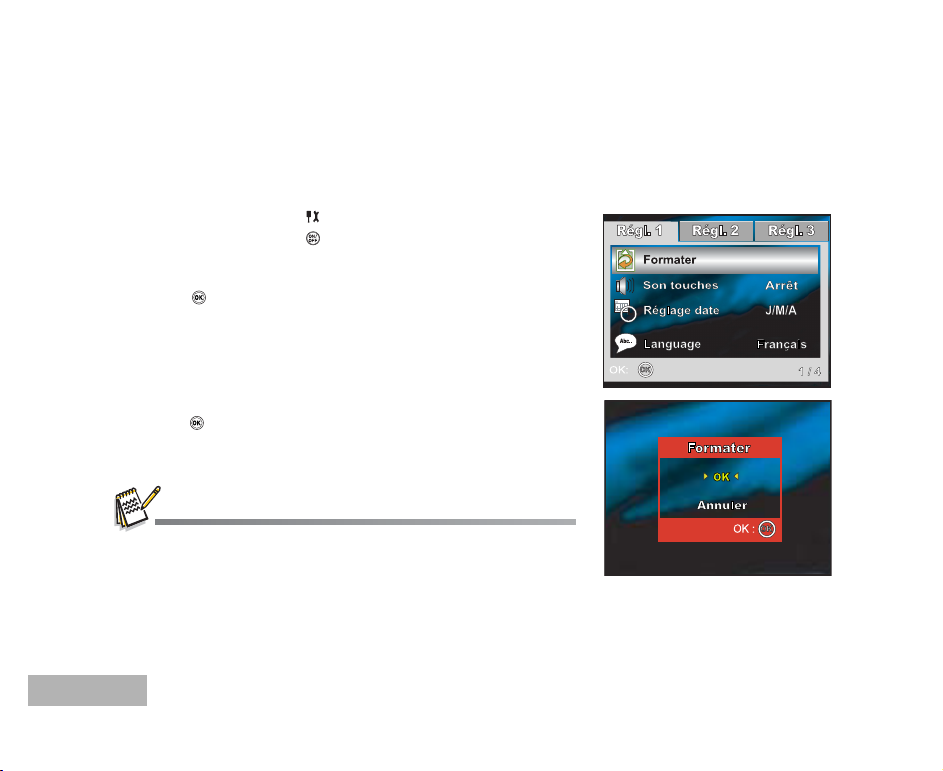
Formater une Carte Mémoire SD ou une Mémoire Interne
Le terme “Formater” signifie préparer une “carte mémoire SD” pour enregistrer des images; ce processus
est aussi appelé “initialisation”. Cet utilitaire formate la mémoire interne (ou la carte mémoire) et efface
toutes les images et données stockées.
1. Tournez la molette sur
appuyant sur le bouton
Le menu [Régl. 1] s’affiche.
2. Utilisez T pour sélectionner [Formater], appuyez ensuite sur le
bouton
.
3. Utilisez S ou T pour sélectionner [OK], appuyez ensuite sur le
bouton
Quand vous formatez une carte mémoire SD, sachez que toutes les
données se trouvant sur celle-ci seront définitivement effacées. Les
images protégées sont aussi effacées.
Pour formater la mémoire interne, n’insérez pas de carte mémoire dans l’appareil photo. Sinon, vous formaterez
la carte mémoire.
Le formatage est une action irréversible et les données ne pourront pas être récupérées par la suite.
Une carte mémoire SD présentant un problème ne peut pas être correctement formatée.
pour confirmer.
FR-22
et allumez votre appareil photo en
.
Page 23
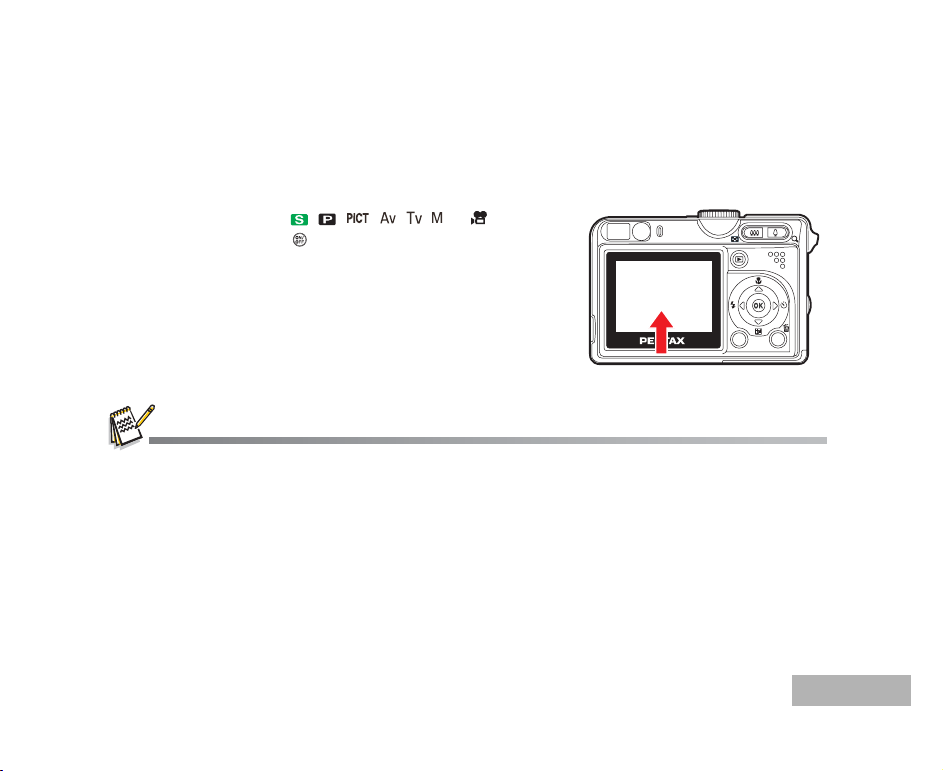
Utiliser l’écran LCD
Votre appareil photo est équipé d’un écran LCD TFT 2,0" couleur pour vous aider à cadrer des images, revoir
des images/clips vidéo enregistrés ou ajuster les paramètres de menu. Les icônes de mode, les textes et les
valeurs numériques affichés sur l’écran LCD peuvent varier en fonction des paramètres actuels.
1. Tournez la molette sur
2. Appuyez sur le bouton
3. Cadrez votre photo sur l’écran LCD.
4. Appuyez sur le déclencheur.
L’écran LCD s’assombrit à la lumière du soleil ou en lumière forte. Ceci est normal.
Pour éviter que les images soient floues quand vous appuyez sur le déclencheur, tenez-le toujours fermement.
Ceci est particulièrement important quand vous prenez des photos dans des conditions de faible éclairage, étant
donné que votre appareil photo peut réduire la vitesse d’obturation pour assurer que vos images soient correctement
exposées.
, , , , , ou .
pour allumer l’appareil.
MENU
DISPLAY
FR-23
Page 24
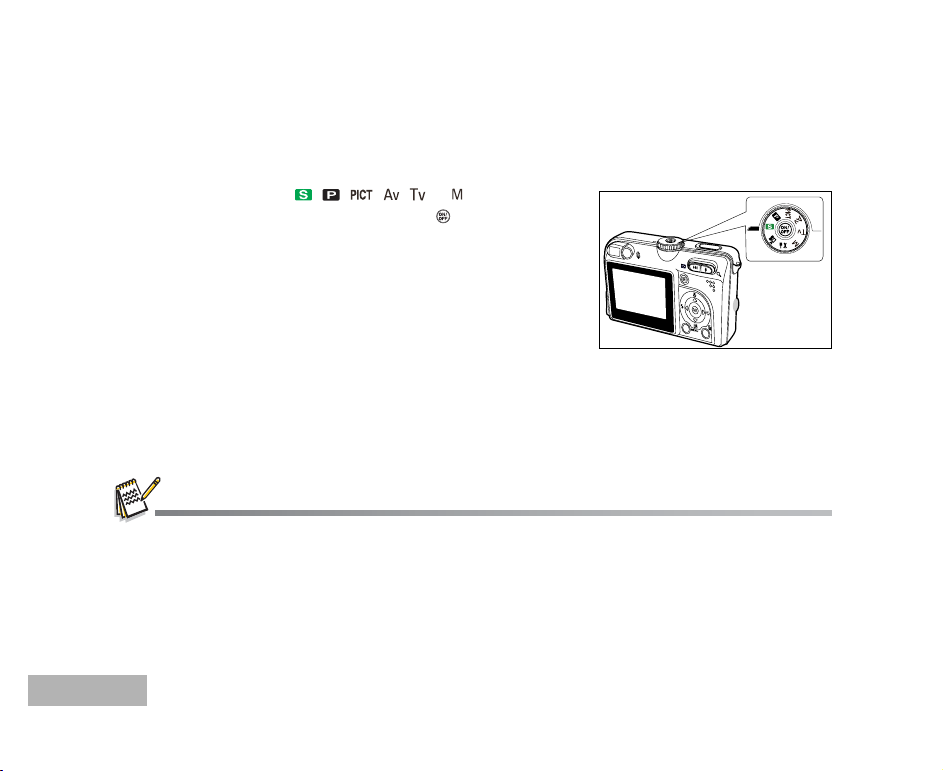
MODE PHOTO
DISPLAY
PENTAX
Prendre des photos – Les bases
1. Tournez la molette sur , , , , ou et allumez votre
appareil photo en appuyant sur le bouton
2. Cadrez l’image sur l’écran LCD de sorte que le sujet principal se
trouve dans le cadre de mise au point.
3. Appuyez sur le déclencheur à mi-course pour faire la mise au
point de l’image.
Quand vous appuyez sur le déclencheur à mi-course, la
fonctionnalité de mise au point automatique de l’appareil
photo fait automatiquement la mise au point de l’image.
L’exposition correcte est déterminée et verrouillée
simultanément.
4. Appuyez à fond sur le déclencheur pour capturer l’image.
L’image réellement capturée sera plus grande que celle affichée sur l’écran LCD après la capture de l’image.
Le fait d’appuyer sur le bouton DISPLAY bascule le mode d’affichage de l’écran LCD. Chaque fois que vous
appuyez sur le bouton DISPLAY, l’affichage change dans l’ordre suivant: Cadre de mise au point Actif
Indicateur Eteint Æ Ligne de composition Active Æ LCD Eteint.
FR-24
.
Æ
Page 25

Régler la résolution et la qualité d’image
Quand vous commencez à vous familiariser avec votre appareil photo numérique, vous pouvez définir la
résolution d’image (nombre de pixels verticaux et horizontaux) et la qualité de l’image (taux de
compression) basé sur les types d’images que vous voulez capturer. Ces paramètres ont une incidence
sur le nombre d’images pouvant être stockées dans la mémoire interne, ou sur une carte mémoire.
Plus la résolution est élevée, meilleure sera la qualité de l’image et la finesse des détails, mais plus le
poids des images sera élevé.
Pour modifier la résolution ou la qualité de l’image, procédez comme suit :
1. Tournez la molette sur
appareil photo en appuyant sur le bouton .
2. Appuyez sur le bouton MENU.
Le menu [Mode 1] s’affiche. Dans le mode
[Simple] s’affiche.
3. Utilisez T pour sélectionner [Pixels enreg.], et appuyez ensuite
sur le bouton
.
4. Utilisez S ou T pour sélectionner le paramètre désiré, appuyez
ensuite sur le bouton
5. Suivez les étapes 3 et 4 ci-dessus pour définir le [Niveau qualité].
Le nombre possible de clichés et la durée d’enregistrement dépendent de la taille de stockage, des paramètres
de résolution et de qualité et du sujet à capturer.
Vous pourrez redimensionner l’image plus tard. Reportez-vous à la section dans ce manuel intitulée “Redimensionner
une image”. (Reportez-vous à FR-42 pour plus de détails.)
, , , , ou et allumez votre
, le menu
pour confirmer.
FR-25
Page 26

Utilisation de la fonction Zoom
MENU
DISPLAY
Cet appareil photo est équipé d’un zoom optique 3x. L’objectif bouge pendant la photographie au zoom
optique, vous permettant de capturer des photos au téléobjectif et grand angle. En utilisant la fonction
de zoom optique, les images apparaissent plus proches en appuyant sur le bouton
en appuyant sur le bouton
.
De plus, vous pouvez encore agrandir les sujets avec le zoom numérique 4x en appuyant en continu sur
le bouton
. Il est activé une fois que votre appareil photo a atteint son facteur (3x) de zoom optique
maximum. Cette fonctionnalité est utile mais l’image sera agrandie, plus elle aura de grain.
Pour capturer une image agrandie avec le zoom, procédez comme suit :
1. Tournez la molette sur
appareil photo en appuyant sur le bouton
2. Ajustez la valeur du zoom à l’aide du bouton
Pour accéder à la fonction de zoom optique, appuyez sur le
bouton
sur toute sa course. Appuyez à nouveau sur celui-
, , , , ou et allumez votre
.
/ .
ci pour activer le zoom numérique.
Pour quitter la photographie au zoom, appuyez de façon
continue sur le bouton
L’état d’agrandissement numérique est affiché sur l’écran
.
LCD.
3. Cadrez votre scène et appuyez sur le déclencheur.
Pour activer la fonctionnalité de zoom numérique, positionnez [Mode 2 – Zoom numér.] sur [Oui] dans les modes
, , , ou . (Reportez-vous à FR-63 pour plus de détails.)
, ou plus éloignées
FR-26
Page 27

Utilisation du Flash
6
M
01.07.2005
2
Le flash est conçu pour fonctionner automatiquement quand les conditions d’éclairage le nécessitent.
Vous pouvez prendre une photo en utilisant le mode flash qui correspond aux circonstances.
1. Tournez la molette sur
2. Appuyez sur le bouton
3. Appuyez sur W /
4. Utilisez S ou T pour sélectionner le mode de flash désiré.
5. Cadrez votre scène et appuyez sur le déclencheur.
Le tableau ci-dessous vous aidera à choisir le mode de flash approprié:
Mode flash Description
Auto
Auto + Réduction
de yeux rouges
Flash activé
Flash débrayé
, , , , ou .
pour allumer l’appareil.
.
Le flash se déclenche automatiquement pour s’adapter aux conditions de
prise de vue.
Utilisez ce mode pour diminuer le phénomène de yeux rouges quand vous voulez
prendre des photos naturelles de personnes et d’animaux dans des conditions de
faible éclairage. Le phénomène de yeux rouges peut être réduit en demandant
au sujet (personne) de regarder l’appareil photo ou de s'enrapprocher le plus
possible.
Le flash se déclenche toujours quelle que soit la luminosité ambiante. Sélectionnez
ce mode pour enregistrer des images avec un fort contraste (contre-jour) et pour
déboucher les ombres (sous le nez par exemple).
Utilisez ce mode dans les endroits où l’utilisation du flash est interdite ou
quand la distance au sujet est trop importante pour que le flash ait un quelconque
effet.
FR-27
Page 28

Paramétrer la mise au point
6
M
2
Std.
01.07.2005
Les images peuvent être capturées avec la mise au point déterminée automatiquement à l’aide de la
mise au point automatique. Vous pouvez annuler le mode mise au point automatique et spécifier Macro
[
] ou Infini [ ].
1. Tournez le cadran de mode sur
2. Appuyez sur S /
.
, , , , ou .
3. Utilisez S ou T pour sélectionner le mode de mise au point désiré.
4. Cadrez votre scène et appuyez sur le déclencheu.
Le tableau ci-dessous vous aidera à choisir le mode de mise au point approprié :
Mode Mise au Point Description
Macro Sélectionnez Macro pour capturer des sujets proches. Quand l’objectif est
en position de zoom maximum, vous pouvez faire la mise au point sur des objets
rapprochés au maximum de 5 cm. Quand l’objectif est en position zoom
téléobjectif (3x zoom), vous pouvez faire la mise au point sur des objets rapprochés
au maximum de 30 cm.
Infini Sélectionnez le paramètre de mise au point à l’infini quand vous voulez capturer
des sujets à une distance infinie.
Std. Mise au Point Sélectionnez Mise au point auto dans la plupart des circonstances quand vous
Automatique voulez que l’appareil photo détermine automatiquement les paramètres de mise
au point.
L’utilisation de la mise au point automatique permettra d’avoir des objets nets
dans une plage de mise au point de 50 cm ou plus.
FR-28
Page 29

Utiliser le Retardateur
6
M
2
10
2
01.07.2005
Le retardateur peut être utilisé dans des situations telles que des photos de groupe. Quand vous utilisez
cette option, vous devez monter l’appareil photo sur un trépied (recommandé) ou le poser sur une
surface plane et horizontale.
1. Fixez l’appareil photo sur un trépied ou placez-le sur une surface stable.
2. Tournez le cadran du mode sur
3. Appuyez sur le bouton
4. Appuyez sur X/
pour allumer l’appareil.
.
5. Utilisez S ou T pour sélectionner le mode de retardateur désiré.
6. Cadrez votre scène et appuyez sur le déclencheur.
La fonction de retardateur est activée.
La photographie est prise après le temps prédéfini.
Pour annuler le retardateur à tout moment, appuyez sur le
déclencheur.
Le tableau ci-dessous vous aidera à choisir le mode de retardateur approprié :
Mode Retardateur Description
Retardateur Le retardateur est désactivé.
désactivé
2 secondes L’image est capturée environ 2 secondes après avoir appuyé sur le déclencheur.
2
10 secondes L’image est capturée environ 10 secondes après avoir appuyé sur le déclencheur. Ce
10
Ce mode est utile pour empêcher l’appareil photo de trembler.
mode convient aux clichés sur lesquels doit se trouver la personne qui prend la photo.
10+2 secondes La première image est capturée environ 10 secondes après avoir appuyé sur le
déclencheur, la seconde 2 secondes plus tard. Ce mode est pratique pour les
photos de groupe consécutives.
, , , , ou .
Une fois la photo prise, le mode retardateur est désactivé.
Si vous désirez prendre une autre photo à l’aide du retardateur, répétez ces étapes.
FR-29
Page 30

Régler l’exposition (Compensation EV)
Vous pouvez régler manuellement l’exposition déterminée par l’appareil photo numérique. Utilisez ce
mode quand vous n’arrivez pas à obtenir l’exposition correcte, par exempl, quand le contraste (différence
entre les zones lumineuses et sombres) entre le sujet et l’arrière-plan est extrêmement important. La
valeur de la compensation EV peut être définie dans la plage allant de -2,0EV à +2,0EV.
1. Tournez la molette sur
2. Appuyez sur le bouton
3. Appuyez sur T .
4. Utilisez W ou X pour paramétrer la valeur de la plage de
compensation EV de –2,0EV à +2,0EV.
5. Pour quitter le menu, appuyez sur le bouton
FR-30
, , , ou .
pour allumer l’appareil.
.
Page 31

Paramétrer la balance des blancs
Cette fonctionnalité vous permet d’effectuer des réglages adaptés aux différentes sources d’éclairage.
1. Tournez le molette sur
2. Appuyez sur le bouton
3. Appuyez sur MENU.
4. Utilisez T pour sélectionner [Balance blancs], appuyez ensuite
sur le bouton
5. Utilisez S ou T pour sélectionner le paramètre désiré, appuyez
ensuite sur le bouton
6. Pour quitter le menu, appuyez sur le bouton MENU.
.
, , , ou .
pour allumer l’appareil.
pour confirmer.
FR-31
Page 32

UTILISATION DE LA MOLETTE
Mode Simple [ ]
Le mode (Simple) est la manière la plus simple de prendre des photos sans avoir à paramétrer de
fonctions spéciales ou de réglages manuels. L’appareil photo se règle sur la mise au point et l’exposition
optimales.
1. Tournez la molette sur
appuyant sur le bouton
2. Cadrez votre sujet dans le cadre de mise au point.
3. Appuyez sur le déclencheur à mi-course pour faire la mise au
point.
Quand vous appuyez sur le déclencheur à mi-course, la mise au
point se fait automatiquement. L’exposition correcte est
déterminée et verrouillée simultanément.
4. Appuyez à fond sur le déclencheur pour prendre la photo.
Mode Programme [ ]
En mode (Programme), l’appareil photo définit automatiquement la vitesse d’obturation pour prendre
des photos. Vous pouvez régler d’autres fonctions, telles que le mode flash ou le mode rafale.
1. Tournez la molette sur
appuyant sur le bouton
2. Cadrez votre sujet dans le cadre de mise au point.
3. Appuyez sur le déclencheur pour prendre la photo.
et allumez votre appareil photo en
.
PENTAX
DISPLAY
et allumez votre appareil photo en
.
FR-32
PENTAX
DISPLAY
Page 33

Mode Image [ ]
Vous pouvez sélectionner le mode Image en fonction de la scène de prise de vue. Quatre modes sont
disponibles en mode Image.
[
] Nocturne: Ce mode vous permet de prendre des photos de sujets sur un fond sombre ou de nuit.
[
] Paysage: Ce mode vous permet de prendre des photos de scènes ou de paysages distants.
[
] Portrait: Sélectionnez ce mode pour faire ressortir les sujets sur un fond flou.
[
] Mouvements: Ce mode vous permet de photographier des objets se déplaçant rapidement.
1. Tournez la molette sur
sur le bouton
2. Appuyez sur le bouton
3. Utilisez W ou X pour sélectionner le mode Image désiré.
4. Appuyez sur le bouton
5. Cadrez votre sujet dans le cadre de mise au point.
6. Appuyez sur le déclencheur pour capturer l’image.
et allumez votre appareil photo en appuyant
. Un guide apparaît pendant quelques secondes.
.
pour confirmer l’intervalle.
Mode Priorité ouverture [ ]
Dans ce mode, les images sont capturées avec la priorité donnée à l’ouverture. La vitesse d’obturation est
choisie automatiquement en fonction de l’ouverture, qui affectera la profondeur de champ de la photo.
Si vous définissez une grande ouverture (valeur F plus faible), l’arrière-plan sera flou.
Par contre, si vous définissez une petite ouverture (valeur F plus grande), les objets rapprochés ainsi
que les objets distants seront nets, par exemple sujets en premier plan sur fond de paysages.
1. Tournez la molette sur
sur le bouton
2. Appuyez sur le bouton
3. Définissez la valeur d’ouverture avec W ou X , et appuyez sur le
bouton
4. Cadrez votre sujet dans le cadre de mise au point.
5. Appuyez sur le déclencheur pour capturer l’image.
.
et allumez votre appareil photo en appuyant
. Un guide apparaît pendant quelques secondes.
.
FR-33
Page 34

Mode Priorité vitesse [ ]
Si vous définissez une vitesse d’obturation plus rapide, vous pouvez photographier des sujets en mouvement
qui sembleront arrêtés. Si vous définissez une vitesse lente, vous aurez l’impression que le sujet se déplace.
1. Tournez la molette sur
sur le bouton
2. Appuyez sur le bouton
3. Définissez la valeur d’ouverture avec W ou X, et appuyez sur le
bouton
4. Cadrez votre sujet dans le cadre de mise au point.
5. Appuyez sur le déclencheur pour capturer l’image.
.
et allumez votre appareil photo en appuyant
. Un guide apparaît pendant quelques secondes.
.
Mode Manuel [ ]
En mode manuel, la valeur de l’ouverture et la vitesse d’obturation peuvent varier individuellement. Cela
peut être utile pour compenser des conditions d’éclairage délicates, pour obtenir des résultats créatifs
ou pour capturer des scènes de nuit.
1. Tournez la molette sur
sur le bouton
2. Appuyez sur le bouton
3. Utilisez S ou T pour sélectionner l’ouverture ou la vitesse.
4. Ajustez la valeur avec W ou X , et appuyez sur le bouton
5. Cadrez votre sujet dans le cadre de mise au point.
6. Appuyez sur le déclencheur pour capturer l’image.
Appuyez sur le déclencheur à mi-course pour confirmer le réglage de l’exposition apparaissant sur l’écran LCD.
FR-34
et allumez votre appareil photo en appuyant
. Un guide apparaît pendant quelques secondes.
.
.
Page 35

PRISE DE VUE EN RAFALE
Cadence continue
Ce mode est utilisé pour la prise de vue en continu. 3 images/seconde sont prises en continu quand
vous appuyez sur le déclencheur.
1. Tournez la molette sur
appareil photo en appuyant sur le bouton
2. Appuyez sur MENU, puis utilisez X pour sélectionner le menu
[Mode 2].
En mode
3. Utilisez T pour sélectionner [ModePr.deVue], appuyez ensuite
sur le bouton
4. Utilisez S ou T pour sélectionner [Rafale rapide], appuyez
ensuite sur le bouton
5. Pour quitter le menu, appuyez sur le bouton MENU.
L’indicateur
6. Appuyez sur le déclencheur à mi-course pour verrouiller la mise
au point.
7. Appuyez sur le déclencheur pour capturer une séquence d’images.
En mode cadence continue, le mode flash est automatiquement Arrêt.
, appuyez sur le bouton MENU.
.
, , , , ou et allumez votre
.
.
s’affiche sur l’écran.
FR-35
Page 36

Bracketing Auto
Dans ce mode, l’appareil photo déclenche automatiquement 3 fois avec 3 expositions différentes. Les
paramètres Bracket. auto peuvent être combinés avec les paramètres de compensation d’exposition pour
étendre la plage de réglage.
1. Tournez le cadran de mode sur
allumez votre appareil photo en appuyant sur le bouton
2. Appuyez sur MENU, puis utilisez X pour sélectionner le menu
[Mode 2].
En mode
3. Utilisez T pour sélectionner [ModePr.deVue], appuyez ensuite
sur le bouton
4. Utilisez S ou T pour sélectionner [Bracket. auto], et appuyez
sur le bouton
5. Pour quitter le menu, appuyez sur le bouton MENU.
L’indicateur
6. Appuyez sur le bouton de l’obturateur pour capturer les trois
images.
En mode Bracket. auto, le mode flash est automatiquement sur Débrayé.
FR-36
, appuyez sur le bouton MENU.
.
.
s’affiche sur l’écran du moniteur.
, , , , ou et
.
Page 37

Sélectionner le mode Mesure
Vous pouvez sélectionner le mode Mesure qui déterminera les paramètres d’exposition corrects.
1. Tournez la molette sur
appareil photo en appuyant sur le bouton
2. Appuyez sur MENU, puis utilisez X pour sélectionner le menu
[Mode 2].
3. Utilisez T pour sélectionner [MesureExpos], appuyez ensuite
sur le bouton
4. Utilisez S ou T sélectionner le mode de mesure désiré, appuyez
ensuite sur le bouton
[
Centrale pondérée]: Fait la moyenne de la lumière mesurée
dans le cadre entier, mais donne plus de poids au sujet se
trouvant en centre.
[
située au centre de l’écran seulement.
5. Pour quitter le menu, appuyez sur le bouton MENU.
6. Cadrez votre sujet dans le cadre de mise au point.
7. Appuyez sur le déclencheur pour prendre la photo.
.
Point]: L’exposition est déterminée par la petite zone
, , , ou et allumez votre
.
.
FR-37
Page 38

MODE LECTURE – FONCTION DE BASE
Afficher des Images
Vous pouvez afficher les images fixes une par une.
1. Tournez la molette sur
votre appareil photo en appuyant sur le bouton
2. Appuyez sur le bouton
La dernière image enregistrée s’affiche sur l’écran LCD.
3. Utilisez W ou X pour sélectionner les images désirées.
Pour visualiser l’image précédente, appuyez sur W.
Pour visualiser l’image suivante, appuyez sur X.
Les informations de lecture affichées sur l’écran LCD disparaissent au bout de 2 secondes.
Pour les clips images/film, la marque
Pour les images sélectionnées pour l’impression avec le paramètre DPOF, la marque
vous à FR-48, 49 pour plus de détails.)
S’il n’y a pas d’image enregistrée dans la mémoire interne ou sur la carte mémoire, le message [Aucune image]
apparaît sur le moniteur.
FR-38
, , , , , ou et allumez
.
.
s’affichera. (Reportez-vous à FR-47 pour plus de détails.)
s’affichera. (Reportez-
Page 39

Zoomer sur vos images
1.5X
Pendant la lecture de vos images, vous pouvez zoomer sur une portion sélectionnée d’une image. Cet
agrandissement vous permet de voir les détails fins. Le facteur de zoom affiché à l’écran indique le taux
d’agrandissement actuel.
1. Appuyez sur le bouton
La dernière image enregistrée s’affiche sur l’écran LCD.
Pour afficher l’image précédente, appuyez sur W.
Pour afficher l’image suivante, appuyez sur X.
2. Ajustez le taux de zoom à l’aide du bouton
Pour agrandir l’image sélectionnée, appuyez sur le bouton
.
Pour retourner à l’image normale, appuyez sur le bouton
Le facteur d’agrandissement est affiché sur l’écran LCD.
3. Pour afficher une portion différente des images, appuyez sur
S / T / W / X pour ajuster la zone d’affichage.
Les facteurs d’agrandissement numérique s’étendent de 1x à 4x (sur 7 niveaux: 1,0x, 1,5x, 2,0x, 2,5x, 3,0x,
3,5x et 4,0x).
.
/ .
.
1.5X
FR-39
Page 40

Affichage des miniatures
1
2
5
7
Cette fonction vous permet d’afficher simultanément 9 images miniatures sur l’écran LCD de sorte que
vous pouvez rechercher une image particulière.
1. Appuyez sur le bouton
La dernière image enregistrée s’affiche sur l’écran LCD.
2. Appuyez une fois sur le bouton
Neuf miniatures sont affichées simultanément.
Pour les clips vidéo enregistrés, l’icône de mode vidéo
s’affichera.
3. Utilisez S / T / W / X pour déplacer le curseur afin de sélectionner
l’image à afficher à la taille normale.
4. Appuyez sur le bouton
plein écran.
FR-40
.
/ .
pour afficher l’image sélectionnée en
Page 41

Diaporama
La fonction diaporama permet de lire automatiquement les images dans un ordre défini. C’est une
fonctionnalité très pratique et divertissante permettant de revoir les images enregistrées ou de réaliser
des présentations.
1. Appuyez sur le bouton
La dernière image enregistrée s’affiche sur l’écran LCD.
2. Appuyez sur MENU, puis utilisez T pour sélectionner [Diaporama]
et appuyez sur le bouton
3. Utilisez S ou T pour définir l’intervalle de lecture, appuyez
ensuite sur le bouton
Le diaporama démarre.
La première image des clips vidéo s’affiche mais le clip lui-
même n’est pas lu.
Pour arrêter le diaporama, appuyez sur le bouton
Vous pouvez choisir l’intervalle d’affichage du diaporama parmi 3 sec, 5 sec, 10 sec.
.
.
.
.
FR-41
Page 42

Redimensionner une Image
Vous pouvez modifier la taille d’une image capturée en 2848 x 2136 pixels, 2272 x 1704 pixels, 1600 x
1200 pixels et 640 x 480 pixels.
1. Appuyez sur le bouton
La dernière image enregistrée s’affiche sur l’écran LCD.
2. En mode
désirées.
Pour visualiser l’image précédente, appuyez sur W.
Pour visualiser l’image suivante, appuyez sur X.
3. Appuyez sur le bouton MENU, et appuyez sur X pour sélectionner
[Lecture2].
4. Utilisez S ou T pour sélectionner [Rogner] et appuyez ensuite
sur le bouton
5. Utilisez S ou T pour sélectionner le paramètre désiré, appuyez
ensuite sur le bouton
FR-42
, utilisez W ou X pour sélectionner les images
.
.
pour confirmer.
Page 43

MODE VIDÉO
1
DISPLAY
PENTAX
Enregistrer des clips vidéo
Ce mode vous permet d’enregistrer des clips vidéo avec du son à l’aide du microphone intégré.
1. Tournez la molette de sélection sur le mode
appareil photo en appuyant sur le bouton
2. Appuyez sur le déclencheur pour commencer à enregistrer.
3. Pour arrêter d’enregistrer, appuyez à nouveau sur le déclencheur.
La fonction zoom optique (3x) peut être activée avant de commencer à enregistrer des clips vidéo.
Pour activer la fonction zoom numérique, en mode Vidéo, positionnez [Zoom numér.] sur [Oui].
Le fait d’appuyer sur le bouton DISPLAY bascule le mode d’affichage de l’écran LCD. Chaque fois que vous
appuyez sur le bouton DISPLAY, l’affichage change dans l’ordre suivant : Cadre de mise au point Actif
Indicateur Eteint Æ Ligne de composition Active Æ LCD Eteint.
et allumez votre
.
00:49
01.07.2005
Æ
FR-43
Page 44

Lire des clips vidéo
Vous pouvez lire des clips vidéo enregistrés sur l’écran LCD. Cependant, le son enregistré avec les clips
vidéo peut uniquement être lu sur les téléviseurs ou les ordinateurs.
1. Appuyez sur le bouton
2. Utilisez W ou X pour parcourir les images jusqu’à ce que le clip
vidéo que vous voulez lire s’affiche.
Pour visualiser l’image précédente, appuyez sur W.
Pour visualiser l’image suivante, appuyez sur X.
3. Appuyez sur le bouton
Pour interrompre ou reprendre la lecture du vidéo, appuyez
à nouveau sur le bouton
Les informations de lecture affichées sur l’écran LCD disparaissent au bout de 2 secondes.
La fonction zoom ne peut pas être activée pour les clips vidéo.
Pour visionner les clips vidéo sur un ordinateur, nous vous recommandons d’utiliser Windows Media Player 9.0
(WMP 9.0). Vous pouvez télécharger la version WMP sur le site web à www.microsoft.com.
FR-44
.
pour commencer à lire les clips vidéo.
.
Page 45

FONCTIONNALITÉS AVANCÉES DU MODE LECTURE
Lire des images fixes/clips vidéo sur un téléviseur
Vous pouvez aussi lire vos images sur un écran de téléviseur. Avant de connecter tout périphérique,
prenez soin de sélectionner le système NTSC / PAL pour qu’il corresponde au système de sortie vidéo
de l’équipement vidéo que vous allez connecter à l’appareil photo numérique, puis éteignez tous les
périphériques à connecter.
1. Connectez une extrémité du câble AV au terminal AV de l’appareil
photo numérique.
2. Connectez l’autre extrémité sur la prise d’entrée AV du téléviseur.
3. Allumez le téléviseur et l’appareil photo numérique.
4. Lire des images/clips vidéo.
La méthode d’utilisation est la même que pour lire des images
fixes et des clips vidéo sur l’appareil photo numérique.
Le son enregistré avec les clips vidéo peut uniquement être lu sur les téléviseurs ou les ordinateurs.
FR-45
Page 46

Supprimer des images/clips vidéo
Utilisez cette fonction pour supprimer une ou toutes les images/clips vidéo stockés dans la mémoire
interne ou sur la carte mémoire. Notez que les images ou les clips vidéo supprimés ne peuvent être
récupérés. Faites attention avant de supprimer un fichier.
1. Tournez la molette sur
votre appareil photo en appuyant sur le bouton
2. Appuyez sur le bouton
La dernière image enregistrée s’affiche sur l’écran LCD.
3. Utilisez W ou X pour sélectionner l’image que vous voulez
supprimer.
4. Appuyez sur le bouton
5. Utilisez S ou T ou pour sélectionner [Cette Image] ou [Supprimer
tt] suivant vos préférences, appuyez ensuite sur le bouton
6. Quand le message de suppression apparaît, utilisez S ou T
pour sélectionner [OK], appuyez ensuite sur le bouton
confirmer la suppression.
Si vous voulez annuler la suppression, sélectionnez [Annuler].
Les images protégées ne peuvent pas être supprimées avec la fonction supprimer.
FR-46
, , , , o ou et allumez
.
.
.
.
pour
Page 47

Protéger des images/clips vidéo
Paramétrez les données en lecture seule pour éviter que les images ne soient effacées par erreur.
1. Appuyez sur le bouton
La dernière image enregistrée s’affiche sur l’écran LCD.
2. En mode
Pour afficher l’image précédente, appuyez sur W.
Pour afficher l’image suivante, appuyez sur X.
3. Appuyez sur le bouton MENU.
4. Utilisez T pour sélectionner [Protéger] et appuyez sur le bouton
.
5. Utilisez S ou T pour choisir le paramètre désiré, appuyez ensuite
sur le bouton
[Cette image]: Protéger une image/un clip vidéo.
[Toutes les images]: Protéger toutes les images/clip vidéo (à
la fois).
, utilisez W ou X pour sélectionner les images désirées.
.
.
6. Utilisez S ou T pour sélectionner [Protéger], appuyez ensuite
sur le bouton
Appuyez sur MENU pour retourner au mode
L’indicateur
Si vous voulez annuler la fonction de protection, sélectionnez
[Óter protection].
pour confirmer.
.
apparaît sur l’image sélectionnée.
FR-47
Page 48

Paramétrer les réglages DPOF
DPOF (Digital Print Order Format) vous permet d’intégrer les informations d’impression sur votre carte
mémoire. A l’aide de DPOF, vous pouvez sélectionner une image à imprimer et spécifier ensuite le
nombre d’exemplaires désiré. Insérez votre carte mémoire dans une imprimante compatible DPOF
acceptant les cartes mémoire. L’imprimante compatible avec les cartes DPOF lira les informations
intégrées dans la carte mémoire et imprimera vos images comme spécifié.
Pour configurer les paramètres d’impression pour une seule image / toutes les images.
Etape
1
2
3
FR-48
Figure Procédure
Appuyez sur le bouton
désirée afin de faire apparaître
* Les informations de lecture affichées sur l’écran LCD disparaîtront au bout
de 2 secondes.
Appuyez sur le bouton MENU. Utilisez S ou T pour sélectionner [DPOF],
appuyez ensuite sur le bouton
Utilisez S ou T pour sélectionner vos préférences, appuyez ensuite sur le
bouton
[Image unique]: Pour configurer les paramètres d’impression pour une seule image.
[Toutes images]:Pour configurer les paramètres d’impression pour toutes les images.
[Annuler tout]: Rétablit tous les paramètres de base aux paramètres par défaut
, utilisez ensuite W ou X pour sélectionner l’image
.
.
.
de l’appareil photo numérique.
Page 49

Etape
4
Figure Procédure
Utilisez S ou T pour sélectionner vos préférences, appuyez ensuite sur le
bouton
[Exemplaires]: Vous permet de sélectionner le nombre d’images (0~10).
[Date]: La date d’enregistrement peut être imprimée directement sur
[Retour]: Pour quitter la fonction de marquage, utilisez S ou T pour
Appuyez sur MENU pour retourner en mode lecture d’image.
* Le
est marqué sur les images affichées.
.
Utiliser W ou X pour définir la quantité d’images.
les images. Choisir [OK] ou [Annuler] avec W ou X .
sélectionner [Retour], puis appuyez sur le bouton
.
5
Pour annuler la marque
, retournez à l’étape 3 pour sélectionner [Annuler
tout] avec S ou T .
Avant d’effectuer les réglages DPOF sur votre appareil photo, pensez toujours à d’abord copier vos images de
la carte mémoire interne sur une carte mémoire SD.
L’icône d’impression
Vous ne pouvez pas imprimer des clips vidéo.
apparaît sur l’écran et indique les images sélectionnées pour l’impression.
FR-49
Page 50

Connexion à une imprimante compatible PictBridge
Même si vous n’avez pas d’ordinateur, vous pouvez connecter l’appareil photo directement à une imprimante
prenant en charge PictBridge et effectuer une sélection d’images puis les imprimer à l’aide de l’écran LCD
et des commandes de l’appareil photo. La prise en charge DPOF vous permet aussi de spécifier les
images que vous voulez imprimer et le nombre d’exemplaires à imprimer.
Connecter l’appareil photo à l’imprimante
1. Tournez la molette de sélection sur
photo en appuyant sur le bouton .
2. Appuyez sur X pour sélectionner le menu [Régl. 2], puis utilisez
T pour sélectionner [ConnexUSB]. Appuyez sur le bouton
3. Utilisez S ou T pour sélectionner [PictBridge], appuyez ensuite
sur le bouton
4. Connectez votre appareil photo numérique et l’imprimante via
un câble USB fourni.
L’écran s’éteint automatiquement et l’écran de paramétrage
apparaît sur l’écran après 2 secondes environ.
Sous Windows 98/98SE/ME/2000, si l’appareil photo est connecté à votre ordinateur et que vous avez paramétré
par inadvertance la connexion USB de l’appareil photo sur PictBridge, le message “Installer le pilote” apparaît.
Ignorez ce message et cliquez sur “Annuler”.
Imprimer des images
Quand l’appareil photo est correctement connecté à une imprimante compatible PictBridge, l’écran
[Sélectionner mode impression] s’affiche sur l’écran. Utilisez S ou T pour sélectionner le mode d’impression.
En Mode [Impression]: Vous permet d’imprimer l’image spécifiée avec PictBridge.
Etape Figure Procédure
1
.
Utilisez S ou T pour sélectionner le mode [Impression], appuyez ensuite
sur le bouton
et allumez votre appareil
.
.
FR-50
Page 51

Etape Figure Procédure
Utilisez S ou T pour accéder au paramètre de sélection du papier, appuyez
ensuite sur le bouton
[Format papier]: Vous pouvez sélectionner l’élément désiré en fonction
2
3
4
5
[Sans bord]: Vous pouvez sélectionner l’élément désiré en fonction
[Annuler]: Pour annuler le paramètre, utilisez S ou T pour
Utilisez W ou X pour sélectionner l’image que vous voulez imprimer, appuyez
ensuite sur T pour effectuer des paramétrages plus détaillés.
Utilisez S ou T pour sélectionner vos préférences, appuyez ensuite sur
le bouton
[Exemplaires]: Spécifie le nombre d’impressions. Vous pouvez sélectionner
[Date]: Si vous sélectionnez [Avec], les images sont imprimées
[Nom fichier]: Si vous sélectionnez [Avec], les images sont imprimées
[Annuler]: Pour annuler les paramètres d’impression, utilisez S ou T
Après avoir terminé l’étape 4, vous pouvez toujours utiliser W ou X pour
changer l’image comme vous le désirez, appuyez ensuite sur le bouton
pour imprimer.
pour confirmer.
du type d’imprimante utilisée.
du type d’imprimante utilisée.
sélectionner [Annuler].
.
le nombre jusqu’à 10.
avec la date.
avec le nom du fichier.
pour sélectionner [Annuler].
FR-51
Page 52

Etape Figure Procédure
Utilisez S ou T pour sélectionner [Impression], appuyez ensuite sur le
6
bouton
Ceci démarre l’impression et affiche le message “Impression en cours” sur
l’écran LCD. Le message disparaîtra à la fin de l’impression.
pour confirmer.
7
En Mode [Impression en DPOF]: Cette fonction vous permet seulement d’imprimer l’image spécifiée
Etape Figure Procédure
1
* Pour annuler l’impression:
Le fait d’appuyer sur le bouton
d’impression affiche l’écran permettant de sélectionner [Continuer] ou
[Annuler] l’impression.
sur la base des paramètres DPOF précédents.
Utilisez S ou T pour sélectionner le mode [Impression en DPOF], appuyez ensuite
sur le bouton
.
pendant le transfert des données
FR-52
Page 53

FigureEtape
2
3
Procédure
Utilisez S ou T pour accéder à la sélection du paramètre de papier,
appuyez ensuite sur le bouton
[Format papier]: Vous pouvez sélectionner l’élément désiré en fonction
[Sans bord]: Vous pouvez sélectionner l’élément désiré en fonction
[Annuler]: Pour annuler le paramètre, utilisez S ou T pour
Utilisez S ou T pour sélectionner [Impression], appuyez ensuite sur le
bouton
Ceci démarre l’impression et affiche le message “Impression en cours” sur
l’écran LCD. Le message disparaîtra à la fin de l’impression.
pour confirmer.
du type d’imprimante utilisée.
du type d’imprimante utilisée.
sélectionner [Annuler].
pour imprimer.
4
* Pour annuler l’impression:
Le fait d’appuyer sur le bouton
d’impression affiche l’écran permettant de sélectionner [Continuer] ou
[Annuler] l’impression.
pendant le transfert des données
FR-53
Page 54

TRANSFÉRER DES FICHIERS DEPUIS VOTRE
APPAREIL PHOTO NUMÉRIQUE SUR VOTRE
ORDINATEUR
Utilisez le câble USB pour raccorder l’appareil photo et l’ordinateur. Ainsi, vous pourrez partager des
images ou des clips vidéo enregistrés avec votre famille ou des amis, via votre messagerie électronique
ou diffusion sur le Web. Pour cela vous devez d’abord installer le pilote USB sur votre ordinateur et
surtout vérifier votre système conformément au tableau ci-dessous.
Configuration requise (Windows) Configuration requise (Macintosh)
Unité centrale
Système Windows 98/98SE/ME/2000/XP OS 9,2 ou supérieur
d’exploitation
RAM 32Mo 32Mo
Espace sur le 128Mo d’espace libre sur le disque 128Mo d’espace libre sur le disque
disque dur
Périphériques Un lecteur CD-ROM Un lecteur CD-ROM
Requis Un port USB disponible Un port USB disponible
Affichage Ecran couleur (800x600 pixels, 24-bits Ecran couleur (800x600 pixels, 24-bits
FR-54
Processeur Pentium III 600 MHz ou supérieur
(64Mo de RAM recommandés) (64Mo de RAM recommandés)
supérieur recommandé) supérieur recommandé)
PowerPC G3/G4/G5
Page 55

Etape 1: Installer le pilote USB
66
Installation sous Windows 98 & 98SE
Le pilote USB sur le CD-ROM (S-SW38) fourni est destiné exclusivement à Windows 98 et 98SE. Les
utilisateurs de Windows 2000/ME/XP n’ont pas besoin d’installer le pilote USB.
1. Insérez le CD-ROM (S-SW38) fourni dans votre lecteur CD-ROM.
2. Connectez l’appareil photo au PC à l’aide du câble USB.
3. La boîte de dialogue “Add New Hardware Wizard” apparaît à
l’écran comme indiqué sur la droite. Cliquez sur “Suivant”.
4. Sélectionnez “Rechercher le meilleur pilote pour votre matériel”.
Cliquez sur “NEXT”.
5. Sélectionnez “Lecteur CD-ROM” et “Spécifiez un emplacement”
comme indiqué sur la droite. Cliquez sur “Suivant”.
Suivez les instructions à l’écran pour effectuer l’installation.
6. Une fois l’installation du pilote USB terminée, redémarrez votre
ordinateur.
Installation sous MAC OS 9.2
Pour Mac OS 9.2 ou supérieur, l’ordinateur reconnaît automatiquement
l’appareil photo numérique et charge ses propres pilotes USB.
FR-55
Page 56

Etape 2: Connecter l’appareil photo numérique à votre ordinateur
1. Tournez la molette de sélection sur et allumez votre appareil
photo en appuyant sur le bouton
2. Appuyez sur X pour sélectionner le menu [Régl. 2], puis utilisez
T pour sélectionner [ConnexUSB].
3. Appuyez sur le bouton
4. Utilisez T pour sélectionner [PC], appuyez ensuite sur le bouton
.
5. Eteignez votre appareil photo.
6. Connectez votre appareil photo et l’ordinateur via un câble USB
fourni.
.
.
7. Allumez votre appareil photo en appuyant sur le bouton
8. Une nouvelle icône “Disque amovible” détectée apparaît sur “Poste
de travail”, contenant vos images ou clips vidéo enregistrés.
(Pour les utilisateurs de Mac, double-cliquez sur le lecteur de
disque [sans titre] ou [sans étiquette] sur le bureau.)
FR-56
.
Page 57

Etape 3: Télécharger des images ou des clips vidéo
Quand l’appareil photo numérique est allumé et connecté à votre ordinateur, il est considéré comme un
lecteur de disque, tout comme une disquette ou un CD. Vous pouvez télécharger (transférer) des
images en les copiant du “Disque amovible” (disque “sans titre” ou “sans étiquette” sur un Macintosh) sur
le disque dur de votre ordinateur.
Windows
Ouvrez le “disque amovible” et double-cliquez sur le dossier DCIM pour faire apparaître les dossiers où
vos images se trouvent. Sélectionnez les images ou les clips vidéo et choisissez ensuite “Copier” dans
le menu “Editer”. Ouvrez l’emplacement de destination (dossier) et choisissez “Coller” dans le menu
“Editer”. Vous pouvez aussi faire glisser et déplacer les fichiers image depuis l’appareil photo numérique
vers l’emplacement désiré.
Macintosh
Ouvrez l’icône de disque “sans titre” et l’emplacement de destination sur votre disque dur. Faites glisser
et déplacer de l’appareil photo numérique vers la destination désirée.
Les utilisateurs de carte mémoire préfèreront peut-être utiliser un lecteur de carte mémoire (vivement recommandé).
L’application de lecture de vidéo n’est pas incluse dans le coffret. Vérifiez que l’application de lecture de vidéo
a été installée sur votre ordinateur.
FR-57
Page 58

INSTALLATION DE LOGICIELS D’ÉDITION
Installer ACDSee pour PENTAX
Avec ACDSee pour PENTAX, vous pouvez rechercher, organiser et prévisualiser des images et des fichiers
multimédias sur votre ordinateur, et acquérir efficacement des images à partir d’appareils photo numériques,
scanners et autres périphériques. L’afficheur complet d’ACDSee pour PENTAX et le lecteur multimédia
permettent d’obtenir un affichage d’excellente qualité de vos images et de vos fichiers multimédias. De plus,
ACDSee pour PENTAX comprend une grande variété d’outils d’édition d’images que vous pouvez utiliser pour
créer, éditer et retoucher vos images numériques, notamment réduction des yeux rouges, rognage, netteté,
flou et relief. Les outils de gestion d’images, tels que réglage d’exposition, conversion, redimensionnement,
renommer et rotation, peuvent être utilisés pour rectifier simultanément plusieurs fichiers.
1. Insérez le CD-ROM (S-SW38) fourni dans votre lecteur CD-
ROM.
2. Quand l’écran de bienvenue apparaît, sélectionnez “Application
Software”.
3. Sélectionnez la langue désirée.
Pour plus d’informations concernant l’utilisation du logiciel d’application
ACDSee pour PENTAX, reportez-vous à sa documentation d’aide propre.
Pour les utilisateurs de Windows 2000/XP, prenez soin d’installer et
d’utiliser ACDSee pour PENTAX en mode “Administrateur”.
FR-58
Page 59

UTILISER L’APPAREIL PHOTO NUMÉRIQUE COMME
UNE WEBCAM
Votre appareil photo numérique peut être utilisé comme une webcam, vous permettant de participer à une
vidéoconférence, ou d’avoir une conversation en temps réel avec des amis ou votre famille. Pour utiliser
l’appareil photo numérique pour la vidéoconférence, votre ordinateur doit comprendre les éléments ci-dessous:
Microphone
Carte son
Haut-parleurs ou écouteurs
Connexion à un réseau ou Internet
Le logiciel de vidéoconférence (ou édition vidéo) n’est pas inclus avec l’appareil photo numérique.
Ce mode n’est pas pris en charge pour Mac.
Etape 1: Installer le pilote de la webcam
Le pilote de la webcam inclus dans le CD-ROM (S-SW38) est destiné
exclusivement à Windows. La fonction de webcam n’est pas prise
en charge pour les plateformes Mac.
1. Insérez le CD-ROM (S-SW38) fourni dans votre lecteur CD-ROM.
2. Quand l’écran de bienvenue apparaît, sélectionnez “PC
Camera Driver”.
3. Sélectionnez la langue désirée.
4. Une fois l’installation du pilote terminée, redémarrez votre
ordinateur.
FR-59
Page 60

Etape 2: Connecter l’appareil photo numérique à votre ordinateur
1. Tournez la molette de sélection sur et allumez votre appareil
photo en appuyant sur le bouton
.
2. Appuyez sur X pour sélectionner le menu [Régl. 2], puis utilisez
T pour sélectionner [ConnexUSB].
3. Appuyez sur le bouton
.
4. Utilisez S pour T sélectionner [WebCam], appuyez ensuite sur
le bouton
.
5. Connectez votre appareil photo et l’ordinateur via un câble USB
fourni.
6. Placez correctement l’appareil sur l’écran de votre ordinateur ou
utilisez un trépied.
Quand vous utilisez cet appareil photo numérique comme une webcam, il est nécessaire d’installer la batterie
dans l’appareil photo numérique.
Etape 3: Exécutez votre logiciel d’application (c.-à-d.Windows NetMeeting)
Pour utiliser Windows NetMeeting pour la vidéoconférence:
1. Allez à Démarrer
programme NetMeeting.
2. Cliquez sur le bouton Démarrer la Vidéo pour visualiser la vidéo en direct.
3. Cliquez sur le bouton Effectuer un Appel.
4. Tapez l’adresse e-mail ou l’adresse de réseau de l’ordinateur que vous appelez.
5. Cliquez sur Appeler. La personne que vous appelez doit aussi avoir Windows NetMeeting en cours
d’exécution et doit accepter votre appel pour démarrer la vidéoconférence.
La résolution vidéo pour les applications de vidéoconférence est généralement de 320 x 240 pixels.
Pour plus d’informations concernant l’utilisation du logiciel d’application de vidéoconférence, reportez-vous à sa
documentation d’aide respective.
FR-60
ÆÆ
Programmes
Æ
ÆÆ
ÆÆ
Accessoires
Æ
ÆÆ
ÆÆ
Communications
Æ
ÆÆ
ÆÆ
NetMeeting pour lancer le
Æ
ÆÆ
Page 61

OPTIONS DE MENU
0 / 4
Mode 1
Mode 2
Mode 3
MesureExpos
Zoom numØr.
Oui
Affich.immØdiat ArrŒt
ModePr.deVue
Menus de l’appareil photo
Ce menu est destiné aux paramètres de base devant être utilisés quand vous capturez des images fixes.
Quitter:
.
.
OK:
1. Tournez la molette de sélection sur
, , , , ou et allumez votre appareil photo.
2. Appuyez sur MENU, puis utilisez W ou X pour sélectionner le menu [Mode 1] / [Mode 2] / [Mode 3].
En mode
, appuyez sur MENU pour accéder directement au menu.
3. Utilisez S ou T pour sélectionner l’option, appuyez ensuite sur le bouton
4. Utilisez S ou T pour sélectionner le paramètre désiré, appuyez ensuite sur le bouton
En mode
Elément Description fonctionnelle
Pixels enreg. Définit la taille de l’image qui va être capturée. (Reportez-vous à FR-25 pour plus de
détails.)
6
M
*
2848x2136
4
M
2272x1704
*
2
M
*
1600x1200
0.3
M
*
640x480
Niveau qualité Définit la qualité (taux de compression) à laquelle l’image a été capturée.
*
Excellent
Très Bon
*
*
Bon
FR-61
Page 62

Elément Description fonctionnelle
ModePr.deVue
Définit la méthode d’enregistrement au moment de la prise de vue. (Reportez-vous à
FR-35, 36 pour plus de détails.)
*
Standard
*
Rafale rapide
*
Bracket. auto
En mode
Mode 1 Elément Description fonctionnelle
FR-62
, , , ou
Pixels enreg. Reportez-vous à l’élément d’option du menu de l’appareil photo (Mode
Niveau qualité Reportez-vous à l’élément d’option du menu de l’appareil photo (Mode
Balance blancs Définit la balance des blancs lors de prises de vues sous différentes
Sensibilité Définit la sensibilité. Quand la sensibilité est augmentée (de même
). (Reportez-vous à FR-61 pour plus de détails.)
). (Reportez-vous à FR-61 pour plus de détails.)
conditions d’éclairage et permet de prendre des photos approchant
les conditions vues par l’œil humain. (Reportez-vous à FR-31 pour
plus de détails.)
* [Pas d’icône] Auto
*
*
*
*
que la valeur ISO), la photographie devient possible même dans des
lieux sombres, mais l’image paraîtra pixélisée (grain).
*Auto / 64 / 100 / 200
Lum. du jour
Nuageux
Tungstène
Fluorescente
Page 63

Mode 2 Elément Description fonctionnelle
MesureExpos Reportez-vous à la section dans ce manuel intitulée “Sélection du
mode de mesure”. (Reportez-vous à FR-37 pour plus de détails.)
ModePr.deVue Reportez-vous à l’élément d’option du menu de l’appareil photo (Mode
). (Reportez-vous à FR-35, 36, 61 pour plus de détails.)
Zoom numér. Ceci définit si le zoom numérique est utilisé ou non au moment de la prise
de vue.
* Oui / Arrêt
Affich.immédiat Affiche la photo sur l’écran LCD immédiatement après la prise de vue.
* Oui / Arrêt
FR-63
Page 64

Mode 3 Elément Description fonctionnelle
01/07/2005
Couleur Définit la couleur de l’image qui va être capturée.
*
Coul réelles
*
N & B
*
Sépia
Netteté Paramètre le niveau de luminosité de l’image.
*
Supérieur
*
Moyen
*
Faible
Saturation Pour capturer une image, votre appareil photo vous offre trois degrés
de couleurs différents pour donner à vos images différentes
impressions. On appelle cela la saturation.
*
Supérieur
*
Moyen
*
Faible
Imprimer date La date d’enregistrement peut être imprimée directement sur les
images fixes. Cette fonction doit être activée avant que l’image ne
soit capturée. La date apparaît en bas à gauche de l’image et ne
peut pas être retirée par la suite.
* Oui / Arrét
FR-64
01/07/2005
Page 65

Menu Vidéo
Ce menu est destiné aux paramètres de base devant être utilisés quand vous enregistrez des clips vidéo.
1. Tournez la molette de sélection sur le mode
2. Appuyez sur le bouton MENU.
3. Utilisez S ou T pour sélectionner l’option, appuyez ensuite sur le bouton
4. Utilisez S ou T pour sélectionner le paramètre désiré, et appuyez sur le bouton
5. Pour quitter le menu film, appuyez sur le bouton MENU.
Elément Description fonctionnelle
Couleur Reportez-vous à “Menu d’entrée de l’appareil photo en modes
des options de menu. (Reportez-vous à FR-64 pour plus de détails.)
Zoom numér. Reportez-vous à l’élément d’option du menu de l’appareil photo (
(Reportez-vous à FR-63 pour plus de détails.)
et allumez votre appareil photo.
.
, , , ou ”
, , , ou ).
.
FR-65
Page 66

Menu Lecture
Dans le menu , définissez les paramètres devant être utilisés pour la lecture.
1. Appuyez sur le bouton
La dernière image enregistrée s’affiche sur l’écran LCD.
2. Appuyez sur le bouton MENU, utilisez ensuite W ou X pour sélectionner le menu [Lecture1] / [Lecture2].
3. Utilisez S ou T pour sélectionner l’option, appuyez ensuite sur le bouton
4. Utilisez S ou T pour sélectionner le paramètre désiré, et appuyez sur le bouton
5. Pour quitter le menu de lecture, appuyez sur le bouton
[Lecture1] paramètres
Elément Description fonctionnelle
Diaporama Vous pouvez lire des images enregistrées dans l’ordre avec une durée d’intervalle sélectionnée.
Protéger Paramétrez les données en lecture seule pour éviter que les images ne soient effacées
DPOF Vous permet de sélectionner les photos que vous désirez imprimer et définir le nombre
FR-66
Cette fonction est utile pour les présentations, etc.
Reportez-vous à la section dans ce manuel, intitulée “Diaporama”. (Reportez-vous à
FR-41 pour plus de détails.)
* 3 sec. / 5 sec. / 10 sec.
par erreur.
Reportez-vous à la section dans ce manuel intitulée “Protéger des images/clips vidéo”.
(Reportez-vous à FR-47 pour plus de détails.)
d’exemplaires et la date affichée au format DPOF. Vous pouvez facilement imprimer des
images simplement en insérant la carte mémoire dans une imprimante compatible DPOF
ou en apportant la carte dans un laboratoire. Reportez-vous à la section dans ce manuel,
intitulée “Paramétrer les réglages DPOF”. (Reportez-vous à FR-48 pour plus de détails.)
.
.
MENU.
.
Page 67

[Lecture2] paramètres
Elément Description fonctionnelle
Rogner Change la taille d’une image enregistrée.
Le redimensionnement remplace l’image originale par l’image modifiée. Seul le
redimensionnement à une taille inférieure est disponible. (Reportez-vous à FR-42
pour plus de détails.)
*
2848x2136
6
M
*
2272x1704
4
M
2
*
1600x1200
M
0.3
M
*
640x480
Redimensionner
Changer la qualité (taux de compression) d’une image enregistrée.
Compresse les images à la moitié de leur taille ou plus, remplace l’image originale par
l’image compressée. Seul le changement de qualité vers un niveau plus faible est
disponible.
*
Excellent
*
Très Bon
*
Bon
Copie Image Vous permet de copier vos fichiers depuis la mémoire interne de l’appareil photo numérique
sur une carte mémoire. Bien entendu, vous pouvez seulement faire cela quand une
carte mémoire est insérée et que la mémoire interne contient des fichiers.
* OK / Annuler
FR-67
Page 68

Menu de configuration
Cette fonctionnalité vous permet de définir les paramètres par défaut pour utiliser votre appareil photo.
1. Tournez la molette de sélection sur le mode
2. Appuyez sur W ou X pour sélectionner le menu [Régl. 1] / [Régl. 2] / [Régl. 3].
3. Utilisez S ou T pour sélectionner l’option désirée, appuyez ensuite sur le bouton
4. Utilisez S ou T pour sélectionner le paramètre désiré, et appuyez sur le bouton
5. Pour quitter le menu de configuration, tournez la molette sur un autre mode.
FR-68
et allumez votre appareil photo.
.
.
Page 69

[Régl. 1] paramètres
Elément Description fonctionnelle
Formater Efface toutes les images et reformate la carte SD chargée dans votre appareil
Son touches Coupe ou non le son de démarrage, ou le son d’activation des touches.
Réglage date Définit la date et l’heure.
Language Définit la langue affichée sur l’écran LCD.
photo. Les images protégées sont aussi effacées. La carte SD ne peut pas être
formatée si elle est protégée en écriture.
Reportez-vous à la section dans ce manuel intitulée “Formater une carte mémoire
SD ou la mémoire interne”. (Reportez-vous à FR-22 pour plus de détails.)
* OK / Annuler
* Fort / Faible / Arrét
Reportez-vous à la section dans ce manuel, intitulée “Paramétrer la Date et l’Heure”.
(Reportez-vous à FR-21 pour plus de détails.)
* A/M/J
* J/M/A
* M/J/A
Reportez-vous à la section dans ce manuel intitulée “Choisir la langue”. (Reportezvous à FR-20 pour plus de détails.)
* English / Français / Deutsch / Español / Italiano / Svenska / Nederlands /
FR-69
Page 70

Ver.
[Régl. 2] paramètres
Elément Description fonctionnelle
ConnexUSB Permet d’effectuer d’autres paramétrages. (Reportez-vous à FR-50, 56, 60 pour plus
de détails.)
* PC / PictBridge / Webcam
Sortie TV Définit la sortie vidéo de l’appareil photo pour qu’elle corresponde au système de
sortie vidéo de l’équipement que vous allez connecter à l’appareil photo.
* PAL / NTSC
Luminosité Définit la luminosité de l’écran LCD.
La plage de réglage est comprise entre -5 et +5.
Arrêt auto Si aucune opération n’est réalisée pendant une période donnée, l’alimentation de
l’appareil photo sera coupée automatiquement. Cette fonctionnalité est utile pour
diminuer la consommation de la batterie.
* 2 min / 3 min / 5 min / Arrêt
[Régl. 3] paramètres
Elément Description fonctionnelle
Supprimer N
o
Permet de réinitialiser ou non le numéro de fichier quand vous prenez des photos. Un
nouveau dossier est ainsi créé. Les images capturées sont enregistrées dans le
dossier nouvellement créé à partir du nombre 0001. Si vous voulez réinitialiser le
numéro de fichier, vérifiez qu’il n’y a pas d’images enregistrées dans la mémoire
interne ou sur la carte mémoire SD.
* OK / Annuler
Réinitialisat. Rétablit tous les paramètres de base aux paramètres par défaut de l’appareil photo
numérique. L’heure ne sera pas réinitialisé.
* OK / Annuler
Version Affiche la version actuelle du microprogramme de l’appareil photo.
FR-70
Page 71

CONNECTER L’APPAREIL PHOTO NUMÉRIQUE À
D’AUTRES PÉRIPHÉRIQUES
FR-71
Page 72

SPÉCIFICATIONS
Elément Description
Capteur d’image Capteur CCD
Pixels effectifs 6,0 mégapixels
Taille d’image Image fixe: 2848x2136, 2272x1704, 1600x1200, 640x480 pixels
Qualité d’image Image fixe: Excellent, Très Bon, Bon
Support Mémoire interne de 12Mo environ
d’enregistrement Carte mémoire SD (optionnelle, jusqu’à 1Go)
Format de fichier Motion JPEG (AVI); Prise en charge de PictBridge;
Objectif Focale: Grand : 2,8 / Télé : 4,8
Plage de mise au Normale: 0,5 m à infini
point Macro: 0,05 m à l’infini (Grand)
Portée efficace du flash Grand: Environ 0,5m - Environ 3,8m (à la sensibilité de sortie standard de 200)
Ecran LCD LCD couleur TLT 2,0”
Retardateur Délai de 10 sec, délai de 2 sec, délai de 10+2sec
Compensation d’exposition
Balance des blancs Auto, Lumière Jour, Nuageux, Tungstène, Fluorescent
ISO Auto, 64, 100, 200
Interface Prise DC-IN, terminal USB/AV
Alimentation 2 x piles AA (alcaline ou Ni-MH rechargeable)
Dimensions Environ 91 x 61 x 38 mm
Poids 150g environ (sans batterie ni carte mémoire SD)
* La capacité d’enregistrement correspond au nombre approximatif de photos enregistrées lors d’un test réalisé
selon les normes CIPA. Les performances réelles peuvent varier en fonctions des conditions d’utilisation.
La conception et les spécifications peuvent être modifiées sans avertissement.
FR-72
Clip vidéo: 320x240 pixels
Clip vidéo: Bon
Support PC-CAM ( QVGA à environ 24 images/s)
Distance focale : 7,5mm - 22,5mm (équivalent à un appareil photo de 35 mm:
36~108 mm)
: 0,3 m à l’infini (Télé)
Télé: Environ 0,5m - Environ 2,0m (à la sensibilité de sortie standard de 200)
Affichage 130K pixels de haute résolution
-2,0EV- +2,0EV (par incréments de 0,3EV)
(Deux piles alcalines permettant de prendre environ 80 photos*)
(Deux batteries Ni-MH rechargeables (2500mAh) permettent de prendre
environ 270 photos*)
Adaptateur AC-CC (3V/2,5A) (optionnel)
Page 73

ANNEXE
Guide de dépannage
Symptôme Causes Possibles Solutions / Actions correctives
L’appareil ne s’allume
pas.
L’appareil photo
s’éteint soudainement.
Aucune image n’est
capturée quand vous
appuyez sur le
déclencheur.
Le flash ne se
déclenche pas.
La prise de vue en continu
n’est pas possible.
Impossible de
transférer les fichiers
par la connexion USB.
* La batterie est déchargée.
* La batterie n’est pas installée dans le bon
sens.
* Le couvercle de batterie n’est pas
correctement fermé.
* L’adaptateur secteur (optionnel) est
débranché.
* La fonction Arrêt du mode
* La batterie est déchargée.
* L’appareil photo est en mode
* La mémoire est pleine.
*
Flash débrayé est sélectionné en mode flash.
* Le [ModePr.deVue] est paramétré sur
[Rafale rapide] ou [Bracket. auto].
* L’appareil photo est en mode
* La mémoire intégrée ou la carte mémoire
SD est pleine.
*
Le câble USB n’est pas correctement connecté.
* Le pilote USB n’est pas installé.
* L’appareil photo est éteint.
a été activée.
ou .
(vidéo).
* Installez une batterie neuve ou
entièrement rechargée.
* Installez la batterie dans le bons sens.
* Fermez correctement le couvercle de
la batterie.
* Connectez correctement l’adaptateur
secteur.
* Rallumez l’appareil et définissez
l’option de [Arrêt auto] à [Arrêt].
*
Installez une batterie neuve ou entièrement rechargée.
* Tournez la molette de sélection sur
, , , , ou .
*
Transférez les fichiers désirés sur votre ordinateur
et supprimez ensuite les fichiers inutiles, ou
utilisez une carte mémoire différentes.
* Sélectionnez un mode flash différent.
* Sélectionnez [Standard] dans le
[ModePr.deVue].
*
Tournez la molette de sélection sur un autre mode.
* Insérez une nouvelle carte mémoire
SD.
* Vérifiez toutes les connexions.
*
Installez le pilote USB sur votre ordinateur.
* Allumez l’appareil photo.
FR-73
Page 74

Nombre possible d’images enregistrables
Le compteur de poses indique le nombre approximatif d’images pouvant être stockées dans la mémoire
interne et sur la carte mémoire SD. Le nombre d’images enregistrables peut varier selon le sujet
enregistré et la capacité de la carte mémoire, s’il y a des fichiers autres que des images ou lorsque
l’enregistrement est effectué tout en modifiant la résolution ou qualité des images.
Résolution
2848 x 2136
6
M
2272 x 1704
4
M
1600 x 1200
2
M
640 x 480
0.3
M
Les données ci-dessus correspondent aux résultats des tests standards. La capacité réelle varie en
fonction des conditions de prise de vue et des paramètres.
Qualité
(Taux de
compression)
Excellent (1/4)
Très bon (1/8)
Bon (1/16)
Excellent (1/4)
Très bon (1/8)
Bon (1/16)
Excellent (1/4)
Très bon (1/8)
Bon (1/16)
Excellent (1/4)
Très bon (1/8)
Bon (1/16)
Mémoire
interne
3
7
14
5
11
22
10
21
42
63
127
254
32Mo
8
17
35
13
27
55
26
53
106
166
333
667
Carte mémoire SD
64Mo 128Mo 256Mo 512Mo
18
36
73
28
56
113
54
107
215
322
645
1291
36
73
147
57
115
230
110
217
435
652
1305
2610
73
147
294
114
229
458
219
433
866
1300
2600
5201
148
296
593
231
462
924
442
873
1724
2620
5240
10480
1Go
285
570
1140
444
889
1778
851
1679
3358
5038
10076
20152
FR-74
Page 75

Durée approximative du temps d’enregistrement
Le tableau ci-dessous indique la durée approximative de l’enregistrement en fonction de la capacité de
la mémoire interne et de la carte mémoire SD.
Taille d’image Mémoire interne
32Mo 64Mo 128Mo 256Mo 512Mo 1Go
Carte mémoire SD
320 x 240 00:55 02:19 04:47 09:42 19:20 39:00 1:15:01
Les valeurs du temps d’enregistrement peuvent varier en fonction des conditions de prise de vue et
des paramètres.
FR-75
Page 76

GARANTIE
Tous les appareils PENTAX achetés chez des revendeurs autorisés sont garantis contre tout défaut de
fabrication pendant une période de douze mois suivant la date d’achat. Pendant cette période, les
réparations et l’échange des pièces défectueuses sont effectuées gratuitement, sous réserve que le
matériel ne présente aucune trace de choc, de corrosion par des produits chimiques ou par fuite de
batterie, de dommage dû à l’infiltration de sable ou de liquide, de mauvaise manipulation ou de
manipulation contraire au mode d’emploi ou de modifications par un réparateur non agréé. Le fabricant
et son représentant agréé ne sont pas responsables des réparations ou modifications n’ayant pas fait
l’objet d’accord expressément écrit, ni des dommages liés au retard ou à la perte d'usage du matériel ni
à leurs conséquences quelles qu’elles soient, directes ou indirectes, causées par la défectuosité du
matériel ou par toutes autres causes.Il est expressément reconnu par l’acheteur que la responsabilité du
fabricant ou de ses représentants en matière de garantie, implicite ou explicite, est strictement limitée au
remplacement des pièces comme indiqué ci-dessus. Il ne sera effectué aucun remboursement d’une
réparation faite par un service après-vente non agréé par Pentax.
Procédure pendant la période de garantie de 12 mois
Tout appareil PENTAX reconnu défectueux pendant la période de 12 mois suivant son achat devra être
retourné au revendeur chez lequel l’achat a été effectué ou chez le fabricant. S’il n’existe pas de
représentant agréé du fabricant dans votre pays, envoyez votre matériel directement au fabricant, en port
payé.Dans ce cas, la période d’immobilisation du matériel risque d’être très longue en raison des procédures
requises. Si le matériel est couvert par la garantie, la réparation sera effectuée et les pieces remplacées
gracieusement avant de vous être renvoyé en état de fonctionnement. Si le matériel n’est plus sous
garantie, la réparation sera facturée aux tarifs habituels du fabricant ou de son représentant. Les frais de
port sont à la charge du propriétaire de l’équipement. Si votre matériel PENTAX a été acheté dans un autre
pays que celui où vous souhaitez faire appliquer la garantie, les frais de remise en état peuvent vous être
facturés par le représentant du fabricant de ce pays. Cependant, si le matériel est retourné au fabricant,
il sera réparé gratuitement pendant la période de garantie,conformément à cette garantie. Dans tous les
cas, les frais d’expédition et les taxes douanières seront à la charge de l’expéditeur. De façon à prouver
la date de votre achat (si nécessaire), conservez la facture ou le reçu de cet achat pendant au moins un
an. Avant d’expédier votre matériel en réparation, vérifiez d’abord que vous l’envoyez à un représentant
officiel du fabricant ou à l’un de ses ateliers agréés, sauf s’il s’agit du fabricant lui-même. Demandez
toujours un devis et ne faites procéder aux travaux de réparation qu’après accord écrit du devis.
FR-76
Page 77

Information sur les déchets industriels à destination des usagers
1. Pour l’Union européenne
Si votre produit porte ce symbole, cela signifie que vous ne devez pas jeter les produits
électroniques ou électriques usagés avec le reste de vos ordures ménagères. Il existe un
système de collecte sélective pour ces produits.
L’équipement électrique/électronique usagé doit être traité séparément et en accord avec la
législation, qui requiert un traitement écologique, une réparation ou un recyclage de ce type
de produits. Suite à la mise en application de cette décision par les membres de l’Union
européenne, les ménages résidant dans l’UE peuvent retourner sans frais* leurs équipements
électriques/électroniques à des établissements de collecte agréés. Dans certains pays, votre
revendeur habituel est en mesure de prendre en charge votre produit usagé à titre gracieux
pour l’achat d’un produit équivalent.
*Merci de contacter les services compétents pour plus d’informations.
En respectant cette procédure, vous contribuez à déterminer le traitement approprié à ce
produit usagé, réparation ou recyclage selon les cas, respectant ainsi l’environnement et la
santé publique.
2. Dans les autres pays européens externes à l’UE
Si vous désirez vous débarrasser de ce produit, merci de contacter les services compétents
afin de prendre connaissance de la procédure afin d’éliminer en toute sécurité les déchets
industriels.
Pour la Suisse: vous pouvez retourner sans frais les équipements électriques/électroniques
usagés à un revendeur, même si vous ne lui avez pas acheté le produit. Les établissements
habilités à la collecte de ces produits usagés sont disponibles sur la page d’accueil de
www.swico.ch ou www.sens.ch.
FR-77
